Page 1

Mobile Nav
igation
TravelPilot Lucca 3.3
Istruzioni d’uso
(Versione lunghe)
Page 2
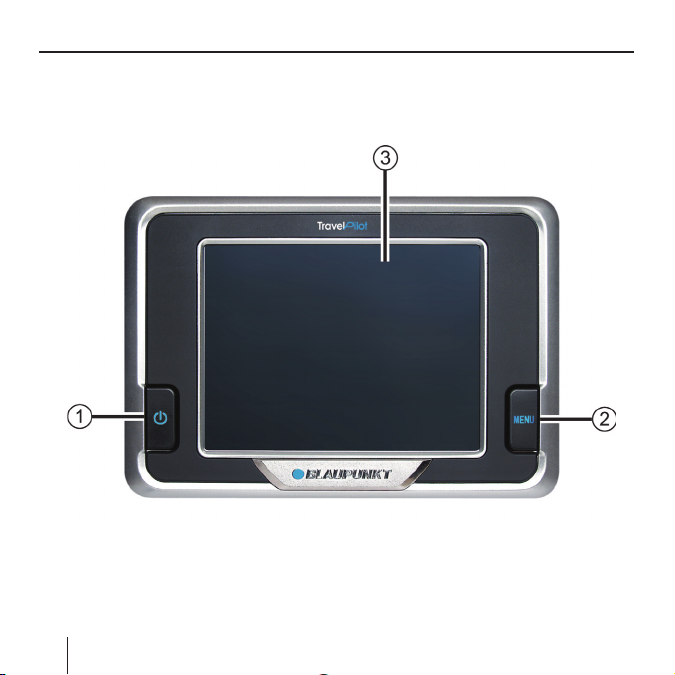
Schema generale
Schema generale
2
Page 3

Vicino al display ci sono i seguenti
tasti:
1. Power (schermo ON/OFF):
Premuto a lungo (per più di tre se-
condi): attiva o disattiva la tensione.
Premuto brevemente: accende/spe-
gne lo schermo. (Funzione risparmio)
2. Menu:
Premuto a lungo (per più di tre
secondi): apre il menu principale
dell'apparecchio.
Premuto brevemente: apre il menu
per le impostazioni rapide.
3. Touchscreen LCD 3.5":
Tutte le impostazioni e i comandi
del Lucca sono facili e intuitivi:
basta toccare i pulsanti per visualizzarle sul touchscreen.
Schema generale
4. Presa per cuffi e
5. Vano portaschede SD
6. Allacciamento elettrico
3
Page 4
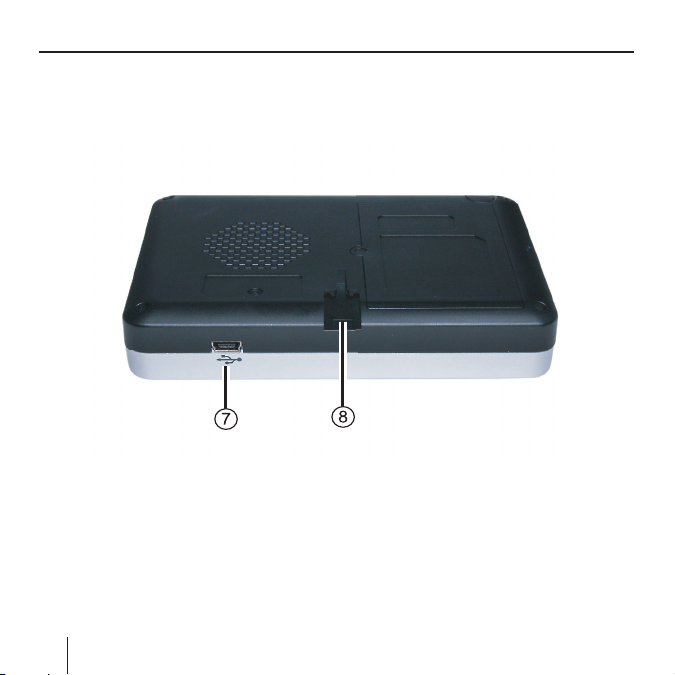
Schema generale
Sul lato inferiore si trovano i seguenti elementi di comando:
7. Porta USB
8. Collega il Lucca alla ventosa
4
Page 5
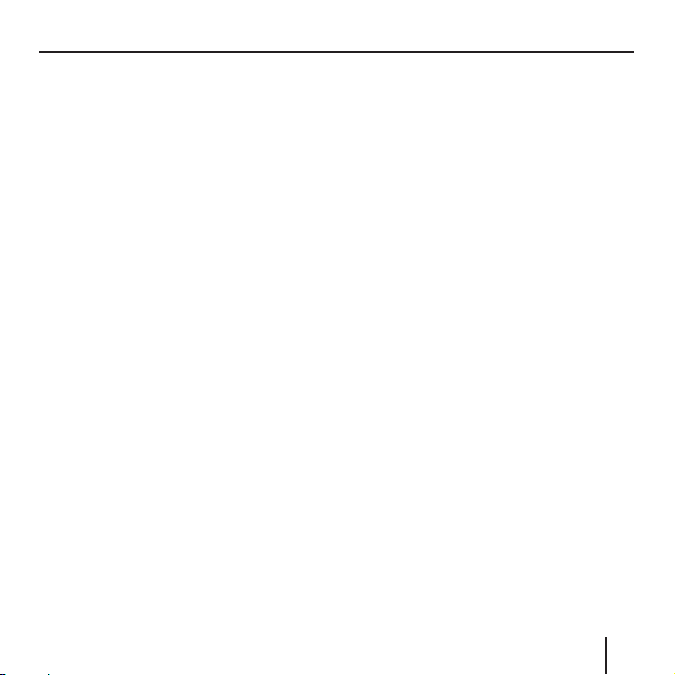
Indice
Schema generale ......................2
Norme di sicurezza ..................9
Norme di sicurezza per la
navigazione ..................................... 9
Norme di sicurezza per l'uso
del Lucca ........................................9
Prima messa in funzione
del Lucca ................................10
Dotazione del Lucca .....................10
Pellicole protettive e coperture .... 11
Corrente on/off ......................11
Impostare la lingua ................12
Caricare la batteria ................12
Montaggio nella vettura ........13
Applicazione della ventosa.........13
Rimozione della ventosa ............ 14
Montare il Lucca nella ventosa .. 14
Rimuovere il Lucca ..................... 14
Accensione e spegnimento ....15
Accensione................................. 15
Attivare lo stato di riposo .......... 15
Spegnimento .............................. 15
Riaccensione .............................. 15
Tasto Menu .............................16
Impostazioni rapide ................... 16
Info ............................................ 16
Altre funzioni.............................. 16
Comando dei menu di
navigazione ............................17
Tastiera virtuale ............................ 17
Immettere spazi vuoti ................ 17
Cancellare caratteri ................... 17
Commutare tra immissione
di cifre, dieresi e caratteri
speciali....................................... 18
List (Elenco) ................................. 18
Pulsanti ......................................... 19
Informazioni .................................. 19
Stato GPS .................................. 19
Navigazione ............................21
Avvertenze generali per la
navigazione ................................... 21
Avviare la navigazione ................... 21
Immettere una destinazione ...... 22
Navigare verso casa ................... 22
Visualizzare la mappa ................. 22
Impostazioni .............................. 22
Abbandonare il menu ................ 22
5
Page 6

Indice
Altre funzioni.............................. 22
Info GPS ..................................... 23
Itinerario .................................... 23
Selezionare una mappa .............. 23
Creazione delle impostazioni base ..23
Impostare il fuso orario ............23
Immettere l'indirizzo base .......... 24
Indicare una destinazione ............. 25
Immettere una destinazione ...... 25
Indicare il paese di destinazione .. 25
Indicare l'indirizzo di
destinazione .............................. 27
Altre funzioni ............................. 28
Selezione di una destinazione
speciale......................................... 29
Destinazione speciale nella
zona attuale ............................... 29
Altre funzioni ............................. 31
Destinazione speciale in una
località determinata ................... 31
Destinazione speciale
interregionale ............................. 33
Caricare una destinazione dalla
mappa ........................................... 35
Spostare una sezione della
mappa ........................................ 36
6
Caricare una destinazione tra le
Favorite ......................................... 38
Caricare una destinazione
preferita per la navigazione
dinamica .................................... 38
Altre funzioni ............................. 39
Caricare una delle destinazioni
recenti .......................................... 40
Altre funzioni ............................. 41
Utilizzare l'indirizzo base
come destinazione ........................ 41
Gestione delle destinazioni ...42
Salvare una destinazione .............. 42
Salvare una delle destinazioni
recenti........................................ 42
Rinominare una destinazione ..... 43
Cancellare una destinazione ...... 43
Cancellare tutto l'elenco ............ 44
Itinerario con tappe ...............45
Indicare punti di destinazione ...45
Modifi care, salvare e gestire i
per corsi ...................................... 46
Modifi care la sequenza .............. 46
Cancellare un punto del percorso .. 47
Cancellare l'intero elenco
dei per corsi ................................ 47
Page 7

Indice
Gestire i percorsi .......................... 47
Salvare il percorso ..................... 47
Caricare un percorso ................. 48
Calcolare il percorso ..................... 48
Visualizzare un percorso
sulla mappa ............................... 48
Simulation (Modalità di
dimo stra zione) ........................... 49
Defi nire le opzioni di tragitto .. 49
Navigazione dinamica ............51
Ricezione GPS disturbata .......... 52
Terminare la navigazione
dinamica .................................... 52
Raggiungimento della
destinazione .............................. 52
Lavorare con la mappa ...........53
Comandi della mappa ................... 53
Visualizzare la mappa ................. 53
Premere leggermente
sulla mappa ............................... 53
Pulsanti ......................................... 54
Visualizzazione della mappa
senza ricezione GPS .................. 54
Visualizzazione della mappa
con ricezione GPS .....................54
Altre funzioni.............................. 56
Display diurno/notturno ............57
Modalità silenziosa ....................57
Impostazioni .............................. 57
Blocco, eliminazione di
un blocco ................................... 57
Inserire una tappa ...................... 57
Opzioni di tragitto ...................... 57
Prossima tappa .......................... 57
Visualizzazione della
mappa durante la
navigazione dinamica .............58
Ausili per la navigazione............. 58
Informazioni sul tragitto.............59
Informazioni sulla direzione ....... 60
Limitazione della velocità ..........60
Visualizzare ulteriori informazioni
sulla mappa ..................................60
Informazioni sulla mappa ........... 61
Informazioni sul tragitto.............61
Informazioni sulla direzione ....... 62
Info velocità ............................... 62
Altre funzioni durante
la navigazione ........................64
Inserire una tappa ......................... 64
Passare alla prossima tappa ......... 64
Blocco di tratti .......................65
7
Page 8
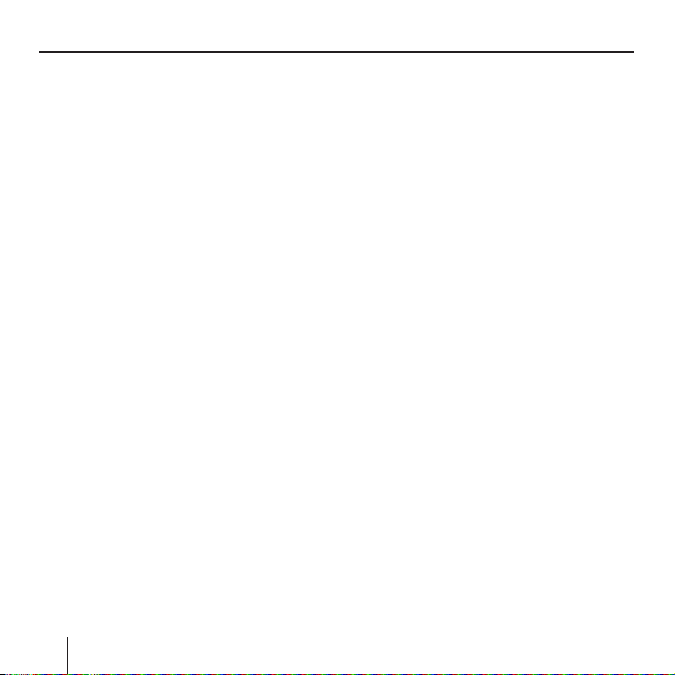
Indice
Blocco manuale .........................65
Eliminare un blocco ................... 66
Confi gurare il Lucca/
impostazioni generali ............67
Impostazioni ................................. 67
Language (Lingua) ..................... 67
Indirizzo base ............................. 68
Informazioni sulla mappa ........... 68
Informazioni sul tragitto.............68
Opzioni di tragitto ...................... 69
Itinerario .................................... 69
Informazioni sulla direzione ....... 69
Limitazione della velocità ..........70
Modalità automatica .................. 71
Fuso orario ................................. 72
Formato .....................................72
Visualizzazione ........................... 72
Comando vocale ........................ 73
Impostazioni di fabbrica ............ 73
Touchscreen ............................... 73
Informazioni sul prodotto .......... 73
Funzionamento del GPS ........74
Modalità MP3 .........................75
Preparazione della scheda SD ...... 75
Inserire la scheda SD .................... 75
Scegliere la modalità MP3 ............ 75
8
Iniziare la riproduzione ................. 76
Scegliere il fi le MP3 ...................... 76
Riproduzione del fi le MP3 ............. 76
Riproduzione ripetuta (Repeat) .... 77
Terminare la riproduzione ............. 77
Prelevare la scheda SD ................. 77
Modalità Picture Viewer ........78
Avviare il Picture Viewer ............... 78
Scegliere il fi le immagine ........... 79
Avviare la presentazione
diapositive (dia-show) .................. 79
Avviare la visualizzazione a pieno
schermo ........................................ 80
Prelevare la scheda SD ................. 81
Installare mappe stradali .......81
Prelevare la scheda SD ..............82
Dati tecnici .............................82
Smaltimento del vecchio
apparecchio ..........................83
Servizio di assistenza ............83
Garanzia .................................84
Eliminazione guasti /
Domande più frequenti FAQ ..84
Page 9

Norme di sicurezza
Norme di sicurezza
Nel vostro stesso interesse leggete
con accuratezza le seguenti norme
di sicurezza e avvertimenti prima di
mettere in funzione il Lucca.
Norme di sicurezza per la
navigazione
Attenzione:
Per evitare incidenti, non utilizzare il
Lucca durante la marcia!
Guardare lo schermo soltanto quando ci si trovi in situazione di traffi co
sicura!
Le regole della circolazione e la segnaletica stradale hanno la precedenza rispetto alle indicazioni del sistema di navigazione.
Seguire le indicazioni del Lucca solo
quando le circostanze e le regole
della circolazione lo consentono! Il
Lucca vi porta a destinazione anche
qualora foste costretti ad allontanarvi
dal percorso pianifi cato.
Note:
• Si consiglia di pianifi care il per-
corso prima di partire. Qualora
fosse necessario inserire un nuovo percorso durante il viaggio, è
opportuno dirigersi al parcheggio
o all'area di servizio più vicina!
• Se non si comprendono le indi-
cazioni vocali o non si è sicuri di
cosa fare all'incrocio successivo,
la mappa o le frecce permettono
di orientarsi rapidamente.
Norme di sicurezza per l'uso
del Lucca
Attenzione:
Proteggere l'apparecchio dall'acqua,
perché non è a tenuta né protetto
contro gli spruzzi.
Note:
• Togliere la spina per l'alimentazio-
ne di corrente del Lucca quando si
arresta la vettura, poiché il ricevitore GPS consuma costantemente
elettricità e potrebbe scaricare la
batteria della vettura.
9
Page 10
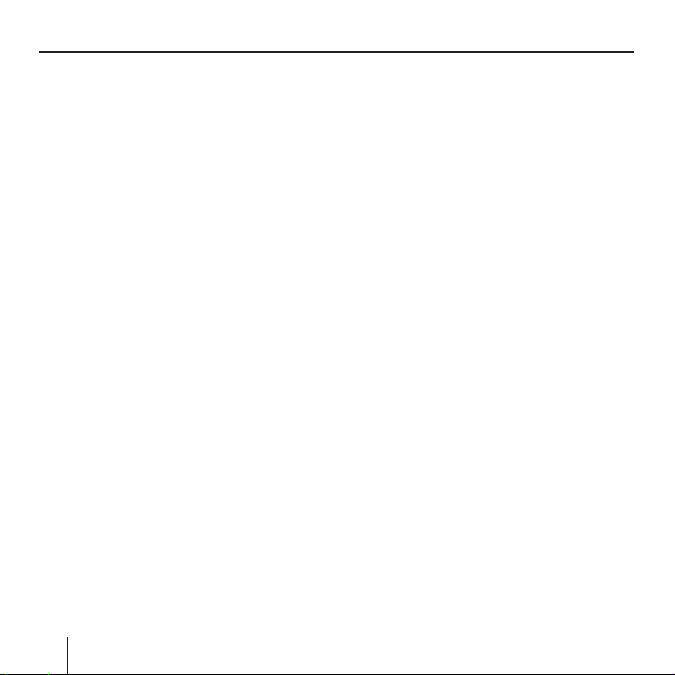
Norme di sicurezza Prima messa in funzione
• Per sfi lare la spina non tirare il cavo.
Il cavo potrebbe danneggiarsi!
• Per pulire l'apparecchio non utiliz-
zare alcun solvente acido, ma soltanto un panno inumidito privo di
fi lamenti.
10
Prima messa in
funzione del Lucca
La prima volta che si accende il Lucca è necessario impostare la lingua di
preferenza per i menu e i messaggi
vocali.
Nota:
Quando si acquista il Lucca la
batteria potrebbe essere scarica.
Caricare la batteria prima di utilizzare l'apparecchio.
Quando si accende per la prima
volta il Lucca, attendere alcuni minuti che l'apparecchio entri nella
modalità di navigazione.
Dotazione del Lucca
La dotazione comprende:
• Unità Lucca
• Ventosa
• Spina per la ricarica mediante il
collegamento all'accendisigari
• Istruzioni d’uso (Versione breve)
• CD/DVD con le mappe stradali
dell'Europa e le Istruzioni per
l'uso (Versioni lunghe)
Page 11
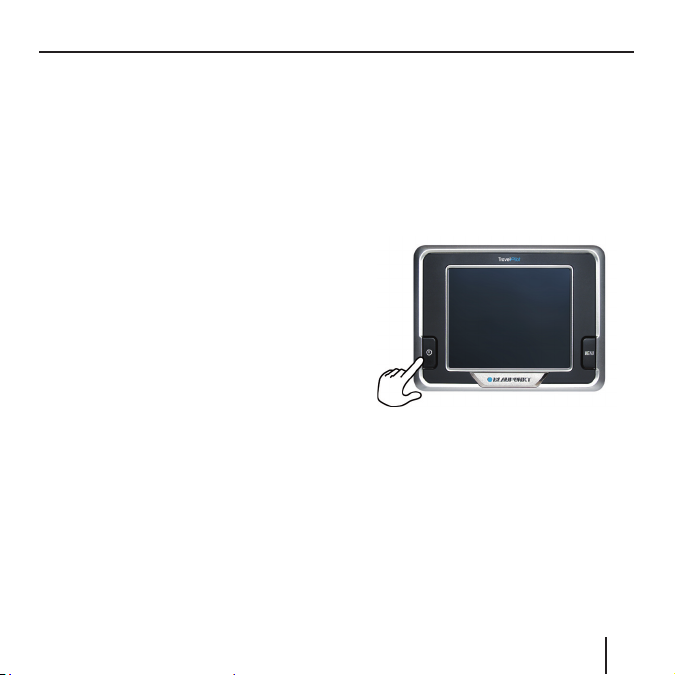
Prima messa in funzione Corrente on/of
Accessori opzionale:
• Custodia con tracolla
• Adattatore a corrente continua
• Cavo USB
• Set per seconda vettura
• Ventosa per VAN/SUV
• Supporto per apertura di ventila-
zione
Pellicole protettive e
coperture
Prima di utilizzare l'apparecchio per
la prima volta, rimuovere le pellicole
protettive sul display e sulla parte anteriore dell'alloggiamento. Prima di
inserire una scheda SD, rimuovere la
scheda Dummy. Per proteggere i contatti, la copertura in gomma e la scheda Dummy possono essere reinserite
dopo l'utilizzo del Lucca.
Corrente on/off
Con il pulsante Power si accende o
spegne il Lucca. Il stato del Lucca alla
fornitura è spento.
➜
Premere il tasto Power nell'angolo
inferiore sinistro del Lucca per più
di tre secondi.
11
Page 12
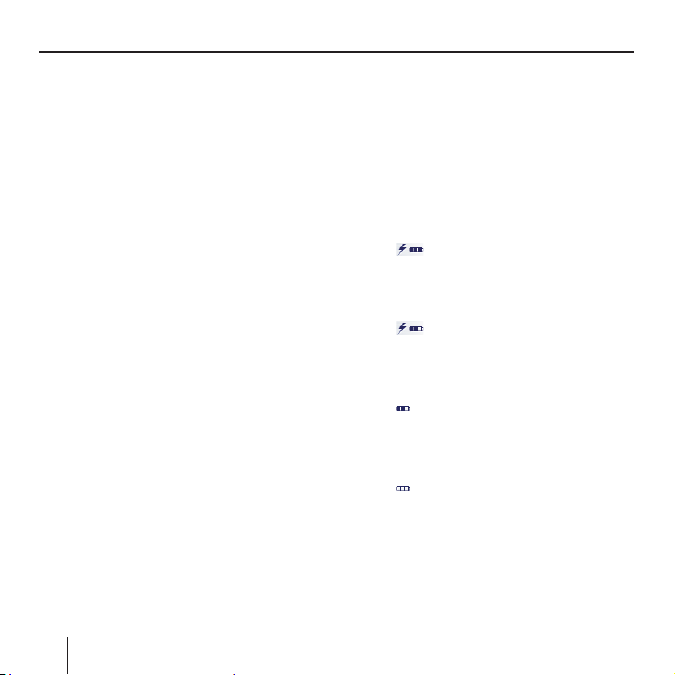
Impostare la lingua Caricare la batteria
Impostare la lingua
La prima volta che si accende il Lucca
la lingua standard utilizzata è l'inglese (USA). Se necessario, impostare in
precedenza la lingua desiderata per i
menu e i messaggi vocali:
➜
Accendere il Lucca con il tasto
Power.
Compare un menu di dialogo. In
questo menu è possibile selezionare la lingua desiderata.
➜ Seguire le istruzioni.
La lingua viene caricata e il menu
principale visualizzato.
12
Caricare la batteria
La batteria ricaricabile permette di
utilizzare il Lucca senza un'alimentazione di corrente esterna.
L'indicazione di carica della batteria si
trova in alto, al centro dello schermo. I
simboli hanno il seguente signifi cato:
: l'apparecchio viene ali-
–
mentato da una fonte di corrente esterna. La batteria è
completamente caricata.
–
: l'apparecchio viene alimentato da una fonte di corrente esterna. La batteria è in
carica.
–
: l'apparecchio viene alimentato dalla sua batteria interna.
Lo stato di carica della batteria
è suffi ciente.
–
: l'apparecchio viene alimentato dalla sua batteria interna.
Lo stato di carica della batteria
è scarso.
Page 13
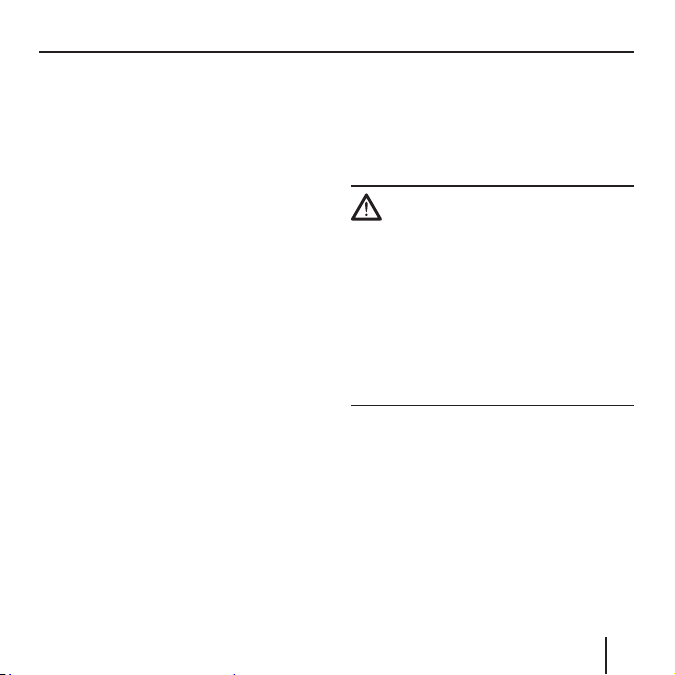
Caricare la batteria Montaggio nella vettura
Il numero dei segmenti scuri nella
batteria indica lo stato di carica della
batteria (0 - 3 segmenti).
Nota:
Se lo stato di carica della batteria
è scarso, compare un messaggio
di avvertimento.
➜
Per caricare la batteria, innestare
il caricabatteria in dotazione nella
presa di carica.
Nota:
Utilizzare solo caricatori originali
per utilizzare e caricare la batteria.
Nota:
Non gettare le batterie difettose
tra i rifi uti domestici, ma servirsi
degli appositi punti di raccolta.
Montaggio nella vettura
Per un montaggio provvisorio nella
vettura, il Lucca è equipaggiato con
una ventosa, da applicare al parabrezza.
Attenzione:
Montare il Lucca in modo che non
ostacoli la vista e non distragga dal
traffi co.
Non montare il Lucca nel raggio di
azione degli airbag.
Verifi care che gli occupanti della vettura non siano messi in pericolo dal
Lucca, in caso di una frenata d'emergenza.
Applicazione della ventosa
Con il supporto a ventosa in dotazione è possibile montare il Lucca nella
vettura in modo semplice e sicuro.
Trovare un punto adatto in cui
➜
montare il Lucca.
Per un fi ssaggio ottimale il vetro
➜
deve essere privo di polvere e
grasso. Se necessario, pulire preventivamente il vetro.
13
Page 14

Montaggio nella vettura
➜
Premere la ventosa del supporto
contro il vetro.
➜
Premere la ventosa contro il vetro.
➜
La guida per l'alloggiamento del
Lucca deve essere orientata in
verticale.
Rimozione della ventosa
Quando si cambia la vettura, la ventosa può essere rimossa con facilità.
Staccare la ventosa dal vetro.
➜
Con cautela staccare il bordo del-
➜
la ventosa dal vetro, in modo che
possa penetrare aria tra la ventosa
e il vetro.
Staccare con cautela la ventosa
➜
dal vetro.
14
Montare il Lucca nella ventosa
La ventosa è dotata di una guida per
l'applicazione del Lucca nella vettura.
➜
Spingere con cautela la guida del
Lucca sopra la guida del supporto
a ventosa.
Rimuovere il Lucca
Estrarre il Lucca dalla ventosa,
➜
verso l'alto.
Page 15
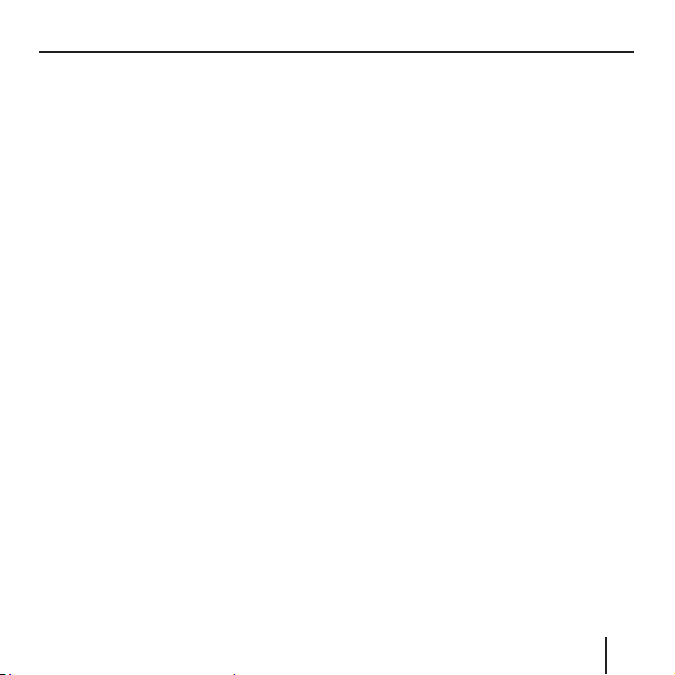
Accensione e spegnimento
Accensione e
spegnimento
Accensione
Per accendere il Lucca premere il
➜
pulsante Power.
L'apparecchio si attiva, visualiz-
zando la videata con il logo.
Attivare lo stato di riposo
Per attivare lo stato di riposo pre-
➜
mere brevemente il tasto Power.
Il Lucca passa allo stato di riposo
(stato dello schermo: spento).
Spegnimento
Per spegnere l'apparecchio tenere
➜
il tasto Power premuto per più di
4 secondi.
Il Lucca si spegne.
Nota:
Quando è spento il Lucca consuma una quantità minima di energia
della batteria. Dopo un periodo
prolungato potrebbe essere necessario ricaricare la batteria.
Riaccensione
Per accendere il Lucca premere
➜
brevemente il pulsante Power.
15
Page 16
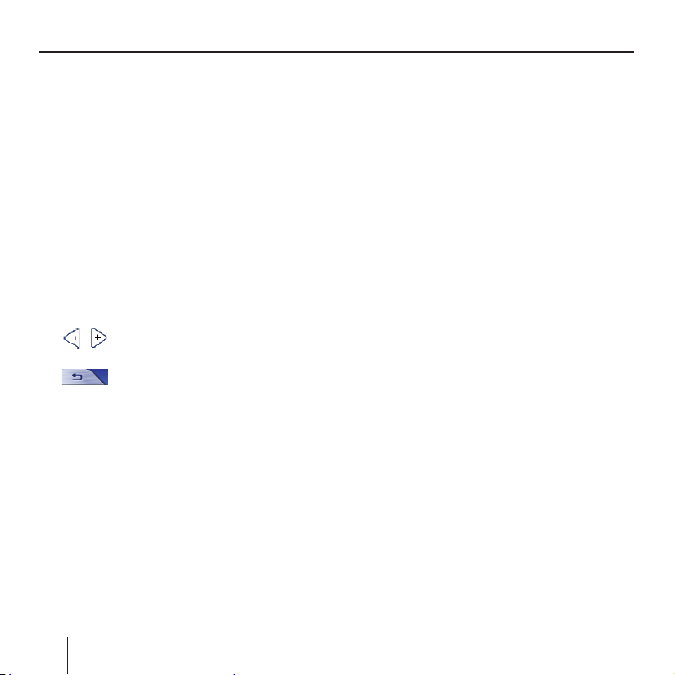
Tasto Menu
Tasto Menu
Impostazioni rapide
Nel menu Quick Settings (Impostazioni rapide) è possibile regolare volume
e luminosità. Il menu Quick Settings
(Impostazioni rapide) può essere ri-
chiamato in qualsiasi momento, anche se il menu corrente non è attivo.
Premere il tasto Menu.
➜
Compare il menu Quick Settings
(Impostazioni rapide).
Premere leggermente i pulsanti
➜
/ , per regolare volume o lumi-
nosità.
➜
Nota:
16
: premere leggermente questo pulsante per tornare al menu
precedente.
Se per 5 secondi non si preme sull'indicazione, il Lucca torna automaticamente al menu precedente.
Info
Condizione fondamentale:
• Una navigazione è attiva.
➜
Premere leggermente il pulsante
Info (Informazioni) nel menu Quick
Settings (Impostazioni rapide).
L'ultima istruzione vocale verrà ri-
petuta.
Altre funzioni
➜
Premere leggermente il pulsante
More (Di più), nel menu Quick Set-
tings (Impostazioni rapide), per ac-
cedere alle funzioni supplementari.
• Informazione
– Premere leggermente il pulsan-
te Information (Informazioni)
per accedere alle informazioni
sul prodotto.
• Battery (Batteria)
– Premere leggermente il pulsan-
te Battery (Batteria). Compare
lo stato della batteria.
• Power Saving (Risparmio energe-
tico)
Page 17
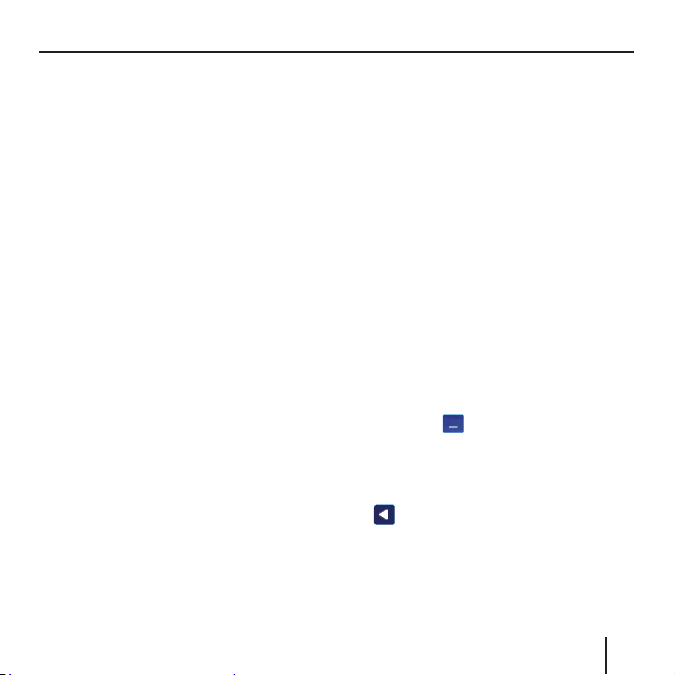
Pulsante Menu Comando dei menu di navigazione
– Premere leggermente il pulsante
Power Saving (Risparmio energetico). Compare il menu Power
Saving (Risparmio energetico).
– Backlight Time Out (Timeout
illuminazione sfondo): premere leggermente sul quadratino
sul lato destro per impostare
il tempo sino allo spegnimento dell'illuminazione sfondo a
partire dall'ultimo utilizzo (per
fare consumare meno energia
alla batteria). Per confermare,
premere leggermente su OK.
– Battery Warning Time Out
(Time out avvertimento batteria): premere leggermente sul
quadratino sul lato destro per
impostare l'intervallo temporale per l'avvertimento batteria.
L'avvertimento batteria compare ad un tempo opportunamente precedente all'esaurimento
della stessa. Per confermare,
premere leggermente su OK.
Comando dei menu di
navigazione
Tastiera virtuale
Quando è necessario immettere un
testo, sul touchscreen compare una
tastiera virtuale. Con il dito è possibile digitare qualsiasi testo. Le lettere
sono esclusivamente maiuscole.
I nomi di località o strade non devono
contenere caratteri speciali e dieresi.
Il Lucca sostituisce automaticamente
questi caratteri.
Immettere spazi vuoti
➜
Per inserire uno spazio premere il
pulsante
Cancellare caratteri
Per cancellare l'ultimo carattere,
➜
premere leggermente il pulsante
.
.
17
Page 18

Comando dei menu di navigazione
Commutare tra immissione di cifre,
dieresi e caratteri speciali
Per immettere numeri, come ad es.
un codice di avviamento postale,
Premere leggermente il pulsante
➜
.
Per ritornare all'immissione dei caratteri,
premere leggermente su
➜
Per immettere una dieresi,
Premere leggermente il pulsante
➜
. Compare la tastiera delle die-
resi.
Non appena si è immessa una die-
resi, si ritorna automaticamente
alla tastiera normale.
Nota:
Le dieresi non possono essere
utilizzate per gli indirizzi, ma non
possono essere utili per denominare destinazioni e percorsi.
18
.
List (Elenco)
Spesso è possibile visualizzare elenchi, da cui selezionare l'opzione desiderata.
Ad es. per evitare di digitare per esteso
il nome di una località. Dopo aver digitato il primo carattere, nel campo compare la prima voce che inizia con questo carattere. Per visualizzare un elenco
delle altre voci disponibili, premere leggermente il pulsante List (Elenco).
Al fondo dell'elenco ci sono le voci
che contengono la serie di caratteri
digitata non all'inizio, ma in centro o
alla fi ne.
Una voce dell'elenco è sempre evidenziata.
La voce evidenziata può essere se-
➜
lezionata premendo leggermente
il pulsante OK.
In questi elenchi si trovano i seguenti
pulsanti:
➜
pulsante OK, per accettare la voce
evidenziata. È anche possibile
premere direttamente su una voce
per accettarla.
: premere leggermente il
Page 19

Comando dei menu di navigazione
: premere leggermente questo
➜
pulsante, per scorrere verso l'alto
l'elenco di una pagina (5 elementi).
: premere leggermente questo
➜
pulsante, per scorrere verso il basso
l'elenco di una pagina (5 elementi).
Per scorrere l'elenco di più pagine
➜
verso l'alto o il basso, premere più
volte il pulsante corrispondente.
Nota:
Se un elenco contiene più di 5 elementi, si può capire a che punto
dell'elenco ci si trova guardando la
barra di scorrimento.
➜
: premere leggermente su
questo pulsante, per ritornare all'immissione senza selezionare alcun elemento dell'elenco.
Pulsanti
In tutti i menu del Lucca ci sono i pulsanti:
➜
: premere leggermente questo pulsante per tornare
al menu aperto in precedenza.
Se ci si trova nel menu Navigation
(Navigazione), con questo pulsan-
te si ritorna alla videata del menu
principale. Qui si può aprire un'altra applicazione, come il lettore
MP3 o il Picture Viewer, oppure
nuovamente la navigazione.
More (Di più): premere legger-
➜
mente questo pulsante per accedere ad altre funzioni. Le funzioni
disponibili variano a seconda del
menu in cui questo pulsante si
trova.
Se questo pulsante è disattivato, signifi ca che non ci sono altre funzioni
disponibili.
Informazioni
Con il menu Navigation (Navigazione)
si può visualizzare in qualsiasi momento lo stato attuale del GPS.
Stato GPS
Il menu GPS status (Stato GPS) contiene informazioni sulla posizione
e sulla velocità attuali. Inoltre qui è
possibile salvare la propria posizione
attuale.
Nel menu Navigation (Navigazione)
➜
premere leggermente il pulsante
More (Di più).
19
Page 20
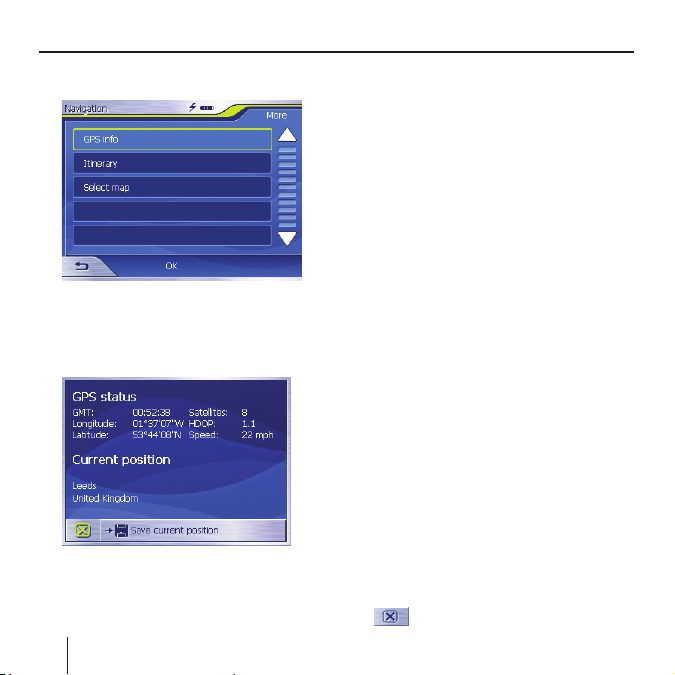
Comando dei menu di navigazione
Compare la seguente fi nestra:
Premere leggermente questo pul-
➜
sante GPS Info (Info GPS).
Compare il menu GPS Status (Sta-
to GPS).
• GMT: Greenwich Mean Time, tem-
po medio di Greenwich senza ora
estiva.
20
• Longitude/Latitude, posizione at-
tuale: indicazione della longitudine est e della latitudine nord.
• Satellites (Satelliti): numero di sa-
telliti ricevuti. Per una navigazione
sono necessari i segnali di almeno
tre satelliti.
• HDOP: Horizontal Dilution of Pre-
cision (Diluizione orizzontale della
precisione). Indica la qualità della
defi nizione della posizione. In teoria sono possibili valori da 0 a 50,
con la seguente regola: quanto più
piccolo il valore, tanto più precisa la
defi nizione della posizione (valore
0 = nessuno scostamento dalla posizione effettiva). Per la navigazione
sono accettabili valori fi no a 8.
• Speed (Velocità): indica la velocità
attuale della vettura.
• Position (Posizione): indica l'indi-
rizzo della posizione corrente (se
possibile).
• Save current position (Salva po-
sizione): premere leggermente su
questo pulsante, per salvare la posizione del momento tra le Favorite.
• Premere leggermente il pulsante
, per chiudere la fi nestra GPS.
Page 21

Navigazione
Navigazione
Avvertenze generali per la
navigazione
L'uso del Lucca avviene a proprio rischio e pericolo.
Attenzione:
Per evitare incidenti, non utilizzare il
Lucca durante la marcia!
Rivolgete lo sguardo al display solo
quando la situazione lo consente!
Le regole della circolazione e la segnaletica stradale hanno la precedenza rispetto alle indicazioni del sistema di navigazione.
Seguire le indicazioni del Lucca solo
quando le circostanze e le regole
della circolazione lo consentono! Il
Lucca vi porta a destinazione anche
qualora foste costretti ad allontanarvi
dal percorso pianifi cato.
Avviare la navigazione
Accendere l'apparecchio con il ta-
➜
sto Power.
Nella videata di avvio premere leg-
➜
germente il pulsante Navigation
(Navigazione).
Compare il menu Navigation (Navi-
gazione).
21
Page 22

Navigazione
Dal menu Navigation (Navigazione) si
può accedere a tutte le funzioni della
navigazione.
Immettere una destinazione
➜
Premere leggermente il pulsante
Destination entry (Inserimento
destinazione), per immettere una
destinazione per la navigazione.
Leggere al riguardo il paragrafo "Indicare una destinazione".
Navigare verso casa
➜
Premere leggermente il pulsante
Home (Verso indirizzo base), per
utilizzare l'indirizzo base memorizzato come destinazione per la
navigazione.
Leggere al riguardo il paragrafo "Utilizzare l'indirizzo base come destinazione".
Visualizzare la mappa
➜
Premere leggermente il pulsante
Show map (Visualizza la mappa),
per visualizzare la mappa stradale
caricata.
Leggere al riguardo il paragrafo "Lavorare con la mappa".
22
Impostazioni
Premere leggermente il pulsante
➜
Settings (Impostazioni), per adattare le impostazioni del Lucca.
Leggere al riguardo anche il paragrafo
"Creazione delle impostazioni base".
Abbandonare il menu
Nel menu Navigation (Navigazione)
➜
premere leggermente su
per terminare la navigazione. In
questo modo si arriva alla videata
di avvio del Lucca.
Altre funzioni
Premere leggermente il pulsante
➜
More (Di più), per accedere ad
altre funzioni della Navigation (Na-
vigazione).
Viene visualizzato l'elenco delle funzioni supplementari.
,
Page 23
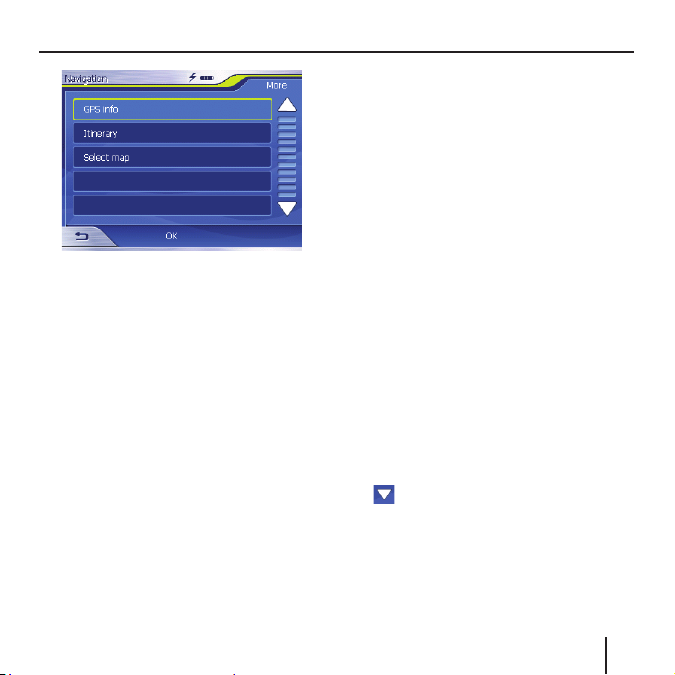
Contiene le seguenti funzioni:
Info GPS
➜
Premere leggermente il pulsante
GPS Info (Info GPS), per ottenere
informazioni sullo stato corrente
del HGPS e sulla propria posizione
del momento.
Itinerario
Premere leggermente il pulsante
➜
Itinerary (Itinerario), per pianifi care un percorso con numerose
tappe.
Leggere al riguardo il paragrafo "Itinerario con tappe".
Selezionare una mappa
Premere leggermente il pulsante
➜
Select Map (Selezionare mappa)
Navigazione
per selezionare una fra le varie
mappe stradali disponibili.
Creazione delle
impostazioni base
Prima di utilizzare il Lucca,
• si dovrebbe impostare il fuso ora-
rio valido per la propria posizione
attuale, affi nché durante la navigazione vengano visualizzati tempi di
arrivo corretti e
• immettere il proprio indirizzo base,
per poter navigare rapidamente
verso casa da qualsiasi posizione.
Impostare il fuso orario
➜
Nel menu Navigation (Navigazione)
premere leggermente il pulsante
Settings (Impostazioni).
Compare il menu Settings (Impo-
stazioni).
Premere leggermente il pulsante
➜
, sino a quando compaia la
videata con il pulsante Time zone
(Fuso orario).
Quindi premere leggermente su
➜
Time zone (Fuso orario).
Compare il menu Time zone (Fuso
orario).
23
Page 24
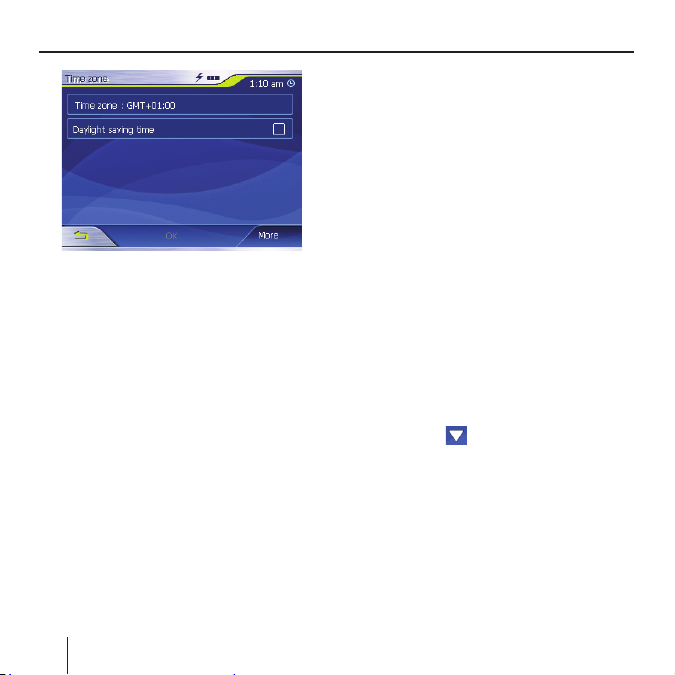
Navigazione
Premere leggermente su Time
➜
zone (Fuso orario).
Nell'elenco premere leggermente
➜
sul fuso orario valido per la posizione del momento (GMT senza
ora legale).
Nota:
L'indicazione delle capitali dei
paesi nei vari fusi orari facilita la
scelta.
Premere leggermente il pulsante
➜
OK.
Per impostare l'ora legale, preme-
➜
re leggermente il pulsante Daylight saving time (Ora legale).
Sul pulsante compare un segno di
spunta.
Nota:
Quando nella posizione attuale
l'ora viene modifi cata oppure se
si entra in un altro fuso orario, è
necessario modifi care le impostazioni corrispondenti.
➜
Premere leggermente il pulsante
OK.
Compare il menu Navigation (Navi-
gazione).
Immettere l'indirizzo base
➜
Nel menu Navigation (Navigazione)
premere leggermente il pulsante
Settings (Impostazioni).
Compare il menu Settings (Impo-
stazioni).
➜
Premere leggermente più volte il
pulsante
paia Home address (Indirizzo
base).
Premere leggermente il pulsante
➜
Home address (Indirizzo base).
Compare il menu Home address
(Indirizzo base).
, sino a quando com-
24
Page 25
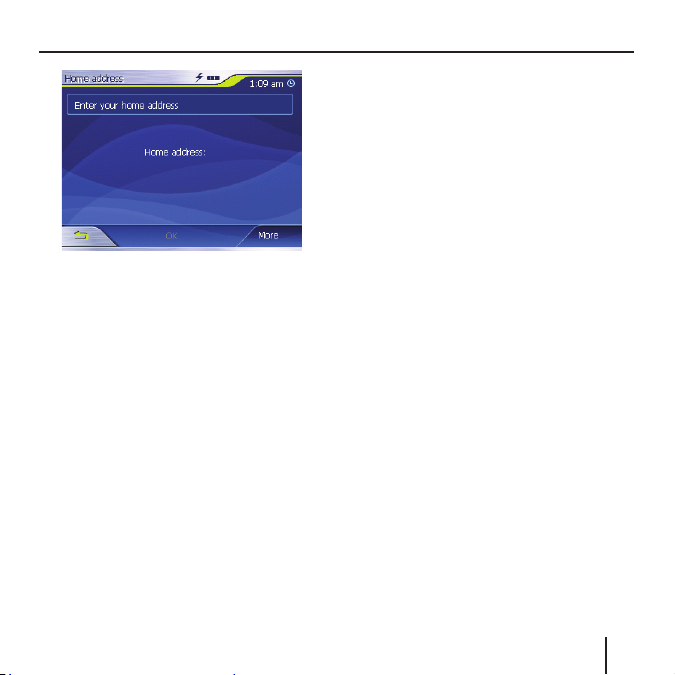
➜
Premere leggermente il pulsante
Enter your home address (Inserire l'indirizzo base).
Compare il menu Destination entry
(Inserimento destinazione).
➜
Premere leggermente il pulsante
Address (Indirizzo) e immettere il
proprio indirizzo base. Vedi "Indicare l'indirizzo di destinazione".
➜
Premere leggermente il pulsante
Set as home address (Imposta
come indirizzo base).
L'indirizzo viene caricato nel menu
Home address (Indirizzo base).
Premere leggermente il pulsante
➜
OK.
Compare nuovamente il menu Na-
vigation (Navigazione).
Navigazione
Indicare una destinazione
In questo paragrafo si imparano le
diverse possibilità per immettere,
selezionare e gestire le destinazioni
con il Lucca.
Come iniziare la navigazione verso
una destinazione è descritto al capitolo "Navigazione dinamica".
Immettere una destinazione
Il Lucca permette di indicare o selezionare le destinazioni in modi diversi:
• Indicare l'indirizzo di destinazione
• Selezione di una destinazione spe-
ciale
• Caricare una destinazione dalla
mappa
• Caricare una destinazione tra le Fa-
vorite
• Riutilizzare una delle ultime desti-
nazioni
• Utilizzare l'indirizzo base
Indicare il paese di destinazione
Per prima cosa indicare il paese in cui
si trova la destinazione.
25
Page 26

Navigazione
Nota:
Questo dato non deve essere ripetuto ogni volta. Quando la destinazione si trova in un paese diverso,
è necessario immettere nuovamente il paese.
Nel menu principale premere leg-
➜
germente il pulsante Navigation
(Navigazione).
Compare il menu Navigation (Navi-
gazione).
Premere leggermente il pulsante
➜
Destination entry (Inserimento
destinazione).
Compare il menu Destination entry
(Inserimento destinazione).
26
➜
Premere leggermente il pulsante
Country (Stato).
Viene visualizzato l'elenco dei pae-
si.
➜
Premere leggermente sul paese in
cui si trova la destinazione.
Compare il menu Address (Indiriz-
zo).
Page 27
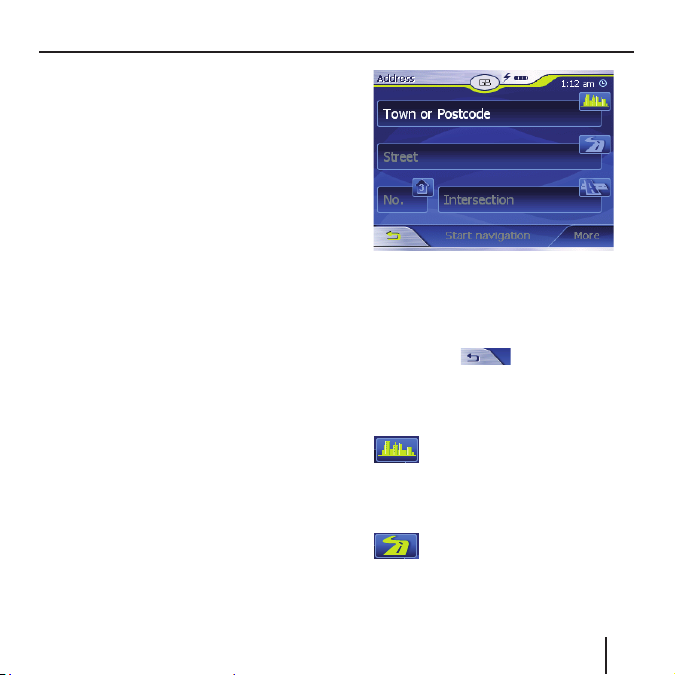
Nota:
Possono essere selezionati soltanto i paesi che sono presenti sulla
mappa caricata al momento.
Indicare l'indirizzo di destinazione
➜
Nel menu principale premere leggermente il pulsante Navigation
(Navigazione).
Compare il menu Navigation (Navi-
gazione).
➜
Nel menu Navigation (Navigazione)
premere leggermente il pulsante
Destination entry (Inserimento
destinazione).
Compare il menu Destination entry
(Inserimento destinazione).
➜
Premere leggermente il pulsante
Address (Indirizzo).
Compare il menu Address (Indiriz-
zo).
Navigazione
Nota:
Se nella riga superiore non è indicato il paese in cui si trova la destinazione, premere leggermente
il pulsante
paese corretto. Come selezionare
un paese è descritto nel capitolo
"Indicare il paese di destinazione".
➜
➜
Premere leggermente il cam-
po per la città e immettere
la destinazione. Si può immettere
il codice postale o il nome della località.
Premere leggermente il
campo per la via e immettere la via.
e selezionare il
27
Page 28

Navigazione
➜
Nota:
➜
Nota:
Altre funzioni
➜
28
Se si conosce il numero civi-
co della destinazione, premere leggermente il campo per il
numero civico e immettere il numero.
Se per la via indicata non è memorizzato alcun numero civico, il campo Numero civico è disattivato.
Per defi nire un incrocio
come punto di destinazione, premere leggermente il campo
per l'incrocio, per immettere la
traversa della strada sopra indicata.
Come salvare una destinazione
indicata è descritto nel capitolo
"Salvare una delle destinazioni recenti".
Premere leggermente il pulsante
More (Di più), per accedere ad
altre funzioni nel menu Address
(Indirizzo).
Viene visualizzato l'elenco delle
funzioni supplementari.
L'elenco delle funzioni supplementari
contiene le seguenti funzioni:
• Route options (Opzioni di tragit-
to):
– Qui si possono registrare le
opzioni di tragitto per la navi-
gazione successiva.
Leggere al riguardo il capitolo "Defi nire le opzioni di tragitto".
• Show (Visualizza):
– Scegliere questo pulsante per
vedere sulla mappa l'indirizzo
indicato.
Leggere al riguardo il capitolo "Lavorare con la mappa".
• Save (Salva):
– Con questa funzione si può sal-
vare l'indirizzo indicato nelle
Favorite.
Leggere al riguardo il capitolo "Salva-
re una delle destinazioni recenti".
Page 29

Navigazione
Selezione di una
destinazione speciale
Le destinazioni speciali, dette anche
POI (Point of interest), sono contenute nella mappa e possono essere visualizzate. Sono destinazioni speciali
aeroporti e porti, ristoranti, alberghi,
stazioni di servizio, edifi ci pubblici
ecc. Le destinazioni speciali possono
essere usate come destinazioni per la
navigazione.
Destinazione speciale nella zona
attuale
Nota:
Le destinazioni speciali della zona
in cui ci si trova possono essere
selezionate solo se la ricezione
GPS è suffi ciente per il rilevamento della posizione.
➜
Nel menu principale premere leggermente il pulsante Navigation
(Navigazione).
Compare il menu Navigation (Navi-
gazione).
Nel menu Navigation (Navigazione)
➜
premere leggermente il pulsante
Destination entry (Inserimento
destinazione).
Compare il menu Destination entry
(Inserimento destinazione).
Premere leggermente il pulsante
➜
Point of interest (Destinazione
speciale).
Compare il menu Point of interest
(Destinazione speciale).
Premere leggermente il pulsante
➜
... nearby (… nelle vicinanze).
Compare il sottomenu.
29
Page 30

Navigazione
➜
metro entro il quale cercare una
destinazione speciale.
➜
(ad es. Area di servizio), nella quale deve essere cercata la destinazione speciale.
Sono disponibili solo le categorie, nelle quali è possibile trovare destinazioni
speciali nella zona in cui ci si trova.
➜
categoria (ad es. Aral, BP, Shell
Premere leggermente il
campo per il raggio della
zona e selezionare il dia-
Premere leggermente il
campo per la categoria e
selezionare la categoria
Premere leggermente il
campo per la sottocategoria e selezionare la sotto-
ecc.), nella quale deve essere cercata la destinazione speciale.
Sono disponibili solo le sottocategorie, nelle quali è possibile trovare destinazioni speciali nella zona in cui ci
si trova.
➜
destinazione concreta.
Compare la tastiera. Quando si co-
nosce parte della denominazione
della destinazione speciale, immetterla qui per ridurre l'elenco.
➜
Premere leggermente il pulsante
List (Elenco).
Compare un elenco di destinazio-
ni speciali. Le destinazioni speciali visualizzate corrispondono alle
categorie e sottocategorie scelte.
Contengono anche i caratteri inseriti (se è stato fatto).
➜
Premere leggermente sulla voce
della destinazione speciale verso
la quale si desidera navigare.
➜
Se si desiderano informazioni più
dettagliate sulla destinazione speciale, premere leggermente il pul-
Premere leggermente il
campo Destinazione speciale per selezionare una
30
Page 31

Navigazione
sante More (Di più) e quindi su
Show details (Mostra dettagli).
Premere leggermente il pulsante
➜
OK, per caricare la destinazione
speciale scelta.
Nota:
Non è necessario compilare i campi Category (Categoria) e Sub-
category (Sottocategoria). Essi
servono soltanto a limitare l'elenco delle destinazioni speciali nel
campo Point of interest (Destina-
zione speciale). Questo elenco può
essere molto lungo, soprattutto
nei grandi centri.
Come salvare una destinazione indicata è descritto nel capitolo "Salvare
una delle destinazioni recenti".
Altre funzioni
Premere leggermente il pulsante
➜
More (Di più), per accedere ad
altre funzioni del menu Point of in-
terest (Destinazione speciale).
Viene visualizzato l'elenco delle
funzioni supplementari.
L'elenco delle funzioni supplementari
contiene le seguenti funzioni:
• Route options (Opzioni di tragitto):
– Qui si possono registrare le
opzioni di tragitto per la navi-
gazione successiva.
Leggere al riguardo il capitolo "Defi ni-
re le opzioni di tragitto".
• Show (Visualizza):
– Scegliere questo pulsante per
vedere sulla mappa l'indirizzo
indicato.
Leggere al riguardo il capitolo "Lavo-
rare con la mappa".
• Save (Salva):
– Con questa funzione si può sal-
vare l'indirizzo indicato nelle
Favorite.
Leggere al riguardo il capitolo "Salva-
re una delle destinazioni recenti".
Destinazione speciale in una località
determinata
Nel menu principale premere leg-
➜
germente il pulsante Navigation
(Navigazione).
Compare il menu Navigation (Navi-
gazione).
31
Page 32

Navigazione
➜
Premere leggermente il pulsante
Destination entry (Inserimento
destinazione).
Compare il menu Destination entry
(Inserimento destinazione).
➜
Nel menu premere leggermente il
pulsante Point of interest (Destina-
zione speciale).
Compare il menu Point of interest
(Destinazione speciale).
➜
Nel menu Point of interest (Destinazione speciale) premere legger-
mente il pulsante ...in a town (...in
un luogo).
Compare il sottomenu.
Nota:
Se nella prima riga non è indicato
il paese in cui si trova la destinazione, premere leggermente due
volte il pulsante
nare il paese corretto.
Come selezionare un paese è descritto nel capitolo "Indicare il paese di
destinazione".
➜
lezionare la località, nella quale
cercare una destinazione speciale.
Si può immettere il codice postale
o il nome della località.
Premere leggermente il
campo per la località e se-
e selezio-
32
Page 33

Navigazione
➜
(ad es. Cultura), nella quale deve
essere cercata la destinazione
speciale.
Sono disponibili solo le categorie, nelle quali è possibile trovare destinazioni speciali nella località indicata.
➜
tegoria (ad es. museo, teatro ...),
nella quale deve essere cercata la
destinazione speciale.
Sono disponibili solo le sottocategorie, nelle quali è possibile trovare
destinazioni speciali nella località indicata.
➜
Compare la tastiera. Quando si co-
nosce parte della denominazione
della destinazione speciale, immetterla qui per ridurre l'elenco.
È però possibile continuare anche
senza inserire alcun dato.
Premere leggermente il
campo per la categoria e
selezionare la categoria
Premere leggermente il
campo per la sottocategoria e selezionare la sottoca-
Premere leggermente il
campo per la destinazione
speciale.
➜
Premere leggermente il pulsante
List (Elenco).
Compare un elenco di destinazio-
ni speciali. Le destinazioni speciali visualizzate corrispondono alle
categorie e sottocategorie scelte.
Contengono anche i caratteri inseriti (se è stato fatto).
➜
Premere leggermente sulla voce
della destinazione speciale verso
la quale si desidera navigare.
➜
Se si desiderano informazioni più
dettagliate sulla destinazione speciale, premere leggermente il pulsante More (Di più) e quindi su
Show details (Mostra dettagli).
➜
Premere leggermente il pulsante
OK, per caricare la destinazione
speciale scelta.
Destinazione speciale
interregionale
➜
Nel menu principale premere leggermente il pulsante Navigation
(Navigazione).
Compare il menu Navigation (Navi-
gazione).
33
Page 34

Navigazione
Premere leggermente il pulsante
➜
Destination entry (Inserimento
destinazione).
Compare il menu Destination entry
(Inserimento destinazione).
➜
Nel menu premere leggermente il
pulsante Point of interest (Desti-
nazione speciale).
Compare il menu Point of interest
(Destinazione speciale).
Nel menu Point of interest (Destina-
➜
zione speciale) premere leggermente il pulsante ...nationwide (… in
tutto il Paese).
Compare il sottomenu.
Nota:
Se nella prima riga non è indicato
il paese in cui si trova la destinazione, premere leggermente due
volte il pulsante
zionare il paese corretto. Come
selezionare un paese è descritto
nel capitolo "Indicare il paese di
destinazione".
➜
(ad es. Aeroporto), nella quale deve
essere cercata la destinazione speciale. Sono disponibili solo le categorie, le cui destinazioni speciali
hanno importanza interregionale.
Premere leggermente il
campo per la categoria e
selezionare la categoria
e sele-
34
Page 35

Navigazione
➜
Compare la tastiera. Quando si co-
nosce parte della denominazione
della destinazione speciale, immetterla qui per ridurre l'elenco.
È però possibile continuare anche
senza inserire alcun dato.
➜
Premere leggermente il pulsante
List (Elenco).
Compare un elenco di destinazio-
ni speciali. Le destinazioni speciali
visualizzate corrispondono alle categorie scelte. Contengono anche i
caratteri inseriti (se è stato fatto).
Premere leggermente sulla voce
➜
della destinazione speciale verso
la quale si desidera navigare.
Se si desiderano informazioni più
➜
dettagliate sulla destinazione speciale, premere leggermente il pulsante More (Di più) e quindi su
Show details (Mostra dettagli).
Premere leggermente il pulsante
➜
OK, per caricare la destinazione
speciale scelta.
Premere leggermente il
campo per la destinazione
speciale.
Caricare una destinazione
dalla mappa
Con questa funzione si può selezionare una destinazione per la navigazione direttamente dalla mappa.
Oltre a località e strade, si possono
selezionare rapidamente anche le destinazioni speciali.
➜
Nel menu principale premere leggermente il pulsante Navigation
(Navigazione).
Compare il menu Navigation (Navi-
gazione).
Premere leggermente il pulsante
➜
Destination entry (Inserimento
destinazione).
Compare il menu Destination entry
(Inserimento destinazione).
Nell'inserimento della destinazio-
➜
ne, premere leggermente il pulsante On map (sulla mappa).
Compare la mappa.
35
Page 36

Navigazione
Spostare una sezione della mappa
Per vedere la zona della destinazione
desiderata, è possibile spostare la sezione della mappa e ingrandirla/rimpicciolirla.
• Zoom/Move
– Premere leggermente il pulsan-
te Zoom/Move (Zoom/Sposta)
, per commutare fra le mo-
dalità Zoom e Sposta.
– Zoom
La modalità Zooming (pulsan-
te non premuto) consente di
zoomare sulla mappa. Per in-
grandire è suffi ciente tirare una
diagonale, iniziando dall'angolo
superiore sinistro. Per rimpic-
ciolire è suffi ciente tirare una
36
diagonale, iniziando dall'angolo
inferiore destro.
Nota:
È anche possibile ingrandire o rimpicciolire con i pulsanti / .
– Spostamento
Nella modalità Spostamento
(pulsante premuto) è possibile spostare la mappa. Premere
leggermente sulla mappa, tenere la penna o il dito premuto e
spostare la sezione della mappa nella direzione desiderata.
Premere a lungo sul luogo (via o
➜
destinazione speciale), che si vuole defi nire come destinazione.
Il luogo viene contrassegnato da
un cerchio punteggiato di colore
arancione.
Page 37

Le informazioni disponibili sul
punto scelto vengono caricate e
visualizzate. Sotto al campo delle
informazioni ci sono pulsanti che
permettono di richiamare diverse
funzioni disponibili per il punto del
percorso scelto.
Navigazione
Ci sono le seguenti possibilità:
• Premere leggermente il pulsante
Start navigation (Avviare la navigazione), per utilizzare il luogo
scelto come destinazione per la
navigazione.
Note:
– Questa funzione è disponibile
solo con la ricezione GPS.
– Quando si utilizza questa fun-
zione durante una navigazione,
tutti i punti già defi niti del percorso (tappe e punto di destinazione) vengono cancellati!
• Premere leggermente il pulsante
Save (Salva), per salvare la destinazione selezionata. Così questa
destinazione potrà essere scelta
in qualsiasi momento dall'elenco
delle Favorite.
• Premere leggermente il pulsante
Search nearby (Ricerca nei dintorni), per cercare una destina-
zione speciale nei dintorni della
destinazione selezionata.
• Premere leggermente il pulsante
Add (Aggiungi), per aggiungere la
37
Page 38

Navigazione
destinazione scelta alla fi ne di un
percorso (come ultima tappa). Il
punto del percorso viene contrassegnato da una bandierina nella
mappa e contemporaneamente inserito nel menu Itinerary (Itinerario)
nell'elenco dei punti del percorso.
Nota:
Se questa funzione viene utilizzata
durante la navigazione, il percorso
viene ricalcolato immediatamente
e successivamente prosegue la navigazione.
• Premere leggermente il pulsante
Interim destination (Tappa), per
aggiungere la destinazione scelta
a un percorso (come tappa successiva). Immediatamente il percorso viene ricalcolato e successivamente la navigazione prosegue.
• Premere leggermente il pulsante
, per tornare alla visualizzazione della mappa, senza eseguire la
funzione.
38
Caricare una destinazione
tra le Favorite
Nelle Favorite sono elencate tutte le
destinazioni, che sono state salvate
con il pulsante Save (Salva).
In questo menu è possibile:
• caricare destinazioni per la naviga-
zione,
• rinominare destinazioni e
• cancellare destinazioni preceden-
temente salvate.
Caricare una destinazione preferita
per la navigazione dinamica
➜
Nel menu principale premere leggermente il pulsante Navigation
(Navigazione).
Compare il menu Navigation (Navi-
gazione).
Premere leggermente il pulsante
➜
Destination entry (Inserimento
destinazione).
Compare il menu Destination entry
(Inserimento destinazione).
Premere leggermente il pulsante
➜
Favourites (Favorite).
Page 39

Navigazione
Compare il menu Favourites (Favo-
rite).
Premere leggermente sulla desti-
➜
nazione desiderata.
Nota:
Se si desidera vedere l'indirizzo di
una destinazione salvata, premere
leggermente sulla destinazione.
Premere leggermente su More (Di
più), quindi su Show details (Mostra dettagli).
➜
Premere leggermente il pulsante
OK.
Compare il menu Address (Indiriz-
zo). L'indirizzo della destinazione
selezionata è riportato nei campi
corrispondenti.
Per cancellare o rinominare una destinazione precedentemente salvata,
leggere il capitolo "Gestione delle destinazioni".
Altre funzioni
➜
Premere leggermente il pulsante
More (Di più), per accedere ad
altre funzioni del menu Favourites
(Favorite).
Viene visualizzato l'elenco delle
funzioni supplementari.
Contiene le seguenti funzioni:
• Show details (Mostra dettagli):
– Premere leggermente il pulsan-
te Show details (Mostra detta-
gli), per visualizzare l'indirizzo
della destinazione selezionata.
• Delete entry (Eliminare la voce):
– Premere leggermente il pulsan-
te Delete entry (Eliminare la
voce), per cancellare la destinazione evidenziata.
• Delete all (Eliminare tutte):
– Premere leggermente il pulsan-
te Delete all (Eliminare tutte),
per cancellare tutte le destinazioni di Favourites (Favorite).
39
Page 40

Navigazione
Leggere al riguardo il capitolo "Cancellare una destinazione".
• Rename entry (Cambiare nome)
– Premere leggermente il pulsan-
te Rename entry (Rinominare
la voce), per modifi care il nome
della destinazione evidenziata.
Caricare una delle
destinazioni recenti
Le ultime destinazioni utilizzate vengono automaticamente salvate nell'elenco Last destinations (Destinazio-
ni recenti).
In questo elenco è possibile:
• caricare una destinazione per la
navigazione,
• salvare una destinazione in Favou-
rites (Favorite) e
• cancellare voci dell'elenco Last de-
stinations (Destinazioni recenti).
Nel menu principale premere leg-
➜
germente il pulsante Navigation
(Navigazione).
Compare il menu Navigation (Navi-
gazione).
Premere leggermente il pulsante
➜
Destination entry (Inserimento
destinazione).
Compare il menu Destination entry
(Inserimento destinazione).
➜
Premere leggermente il pulsante
Last destinations (Destinazioni
recenti).
Compare il menu Last destinations
(Destinazioni recenti).
➜
Selezionare la destinazione desiderata.
➜
Premere leggermente il pulsante
OK.
La destinazione viene caricata e
l'indirizzo riportato nei campi corrispondenti.
40
Page 41

Navigazione
Altre funzioni
➜
Premere leggermente il pulsante
More (Di più), per accedere ad
altre funzioni del menu Last desti-
nations (Destinazioni recenti).
Viene visualizzato l'elenco delle
funzioni supplementari.
Contiene le seguenti funzioni:
• Show details (Mostra dettagli):
– Premere leggermente il pulsan-
te Show details (Mostra detta-
gli), per visualizzare l'indirizzo
della destinazione selezionata.
• Delete entry (Eliminare la voce):
– Premere leggermente il pulsan-
te Delete entry (Eliminare la
voce), per cancellare la destinazione evidenziata.
• Delete all (Eliminare tutte):
– Premere leggermente il pulsan-
te Delete all (Eliminare tutte),
per cancellare tutte le voci dell'elenco Last destinations (De-
stinazioni recenti).
• Save under favourites (Salvare
nelle Favorite):
– Premere leggermente il pulsan-
te Save under favourites (Sal-
vare nelle Favorite), per salvare la destinazione evidenziata
in Favourites (Favorite).
Utilizzare l'indirizzo base
come destinazione
Se l'indirizzo base è stato salvato, è
possibile navigare rapidamente verso
casa da qualsiasi località.
Per salvare il proprio indirizzo base
leggere il capitolo "Indirizzo base".
➜
Nel menu principale premere leggermente il pulsante Navigation
(Navigazione).
Compare il menu Navigation (Navi-
gazione).
➜
Premere leggermente il pulsante
Home (Verso indirizzo base).
Il calcolo del percorso viene ese-
guito e la navigazione inizia.
Nota:
Per il calcolo del percorso come
tipo di percorso viene scelta automaticamente l'impostazione stabilita nel menu Routing options (Op-
zioni di tragitto).
41
Page 42

Gestione delle destinazioni
Gestione delle
destinazioni
Le singole destinazioni vengono salvate in due elenchi:
• in Favourites (Favorite)
• nell'elenco Last destinations (De-
stinazioni recenti)
Tutte le destinazioni che vengono
inserite e le destinazioni dall'elenco
Last destinations (Destinazioni recenti) possono essere salvate in Favourites (Favorite). Ciò risulta opportuno
quando si tratta di destinazioni usate
frequentemente.
Le destinazioni di Favourites (Favorite)
possono essere rinominate.
Si possono cancellare singole destinazioni di entrambi gli elenchi.
Salvare una destinazione
Condizione fondamentale:
• La destinazione è stata inserita
come descritto nel capitolo "Indicare una destinazione".
Premere leggermente il pulsante
➜
More (Di più).
➜
Premere leggermente su Save
(Salva).
Compare un menu per l'indicazio-
ne del nome.
➜
Immettere un nome per la destinazione.
➜
Premere leggermente il pulsante
OK.
La destinazione viene salvata in
Favourites (Favorite).
Salvare una delle destinazioni
recenti
Condizione fondamentale:
• L'elenco Last destinations (Destina-
zioni recenti) è stato aperto come
descritto nel capitolo "Caricare
una delle destinazioni recenti".
➜
Selezionare la destinazione da memorizzare in Favourites (Favorite).
42
Page 43

Gestione delle destinazioni
Premere leggermente il pulsante
➜
OK.
La destinazione viene salvata in
Favourites (Favorite).
Rinominare una destinazione
➜
Aprire il menu Favourites (Favorite), come descritto nel capitolo
"Caricare una destinazione tra le
Favorite".
➜
Premere leggermente il pulsante
➜
More (Di più).
Premere leggermente su Save under
➜
favourites (Salvare nelle Favorite).
Compare un menu per l'indicazio-
ne del nome.
➜
Immettere un nome per la destinazione.
Evidenziare la destinazione che si
desidera rinominare.
➜
Premere leggermente il pulsante
More (Di più).
➜
Premere leggermente su Rename
entry (Cambiare nome).
Compare un menu per l'indicazio-
ne del nome.
➜
Immettere un nuovo nome per la
destinazione.
➜
Premere leggermente il pulsante
OK.
La destinazione viene rinominata.
Cancellare una destinazione
Condizione fondamentale:
• il menu Favourites (Favorite) è sta-
to aperto come descritto nel capi-
43
Page 44

Gestione delle destinazioni
tolo "Inserire una destinazione tra
le Favorite"
- oppure -
• l'elenco Last destinations (Destina-
zioni recenti) è stato aperto come
descritto nel capitolo "Caricare
una delle destinazioni recenti".
Evidenziare la destinazione che si
➜
desidera cancellare dall'elenco.
Premere leggermente il pulsante
➜
More (Di più).
Premere leggermente su Delete
➜
entry (Eliminare la voce).
Compare un menu per la conferma.
➜
Premere leggermente su OK, per
cancellare la destinazione.
L'obiettivo viene cancellato dal-
l'elenco.
44
Cancellare tutto l'elenco
Condizione fondamentale:
• il menu Favourites (Favorite) è sta-
to aperto come descritto nel capitolo "Inserire una destinazione tra
le Favorite"
- oppure -
• l'elenco Last destinations (Destina-
zioni recenti) è stato aperto come
descritto nel capitolo "Caricare
una delle destinazioni recenti".
Premere leggermente il pulsante
➜
More (Di più).
Premere leggermente su Delete
➜
all (Eliminare tutte).
Compare una richiesta di conferma.
➜
Premere leggermente su OK, per
cancellare l'elenco
- oppure premere leggermente su
➜
non cancellare l'elenco.
, per
Page 45

Itinerario con tappe
L'itinerario può essere effettuato anche senza ricevitore GPS, ad esempio
comodamente da casa. I percorsi indicati possono essere salvati per un
utilizzo successivo; possono essere
calcolati quanti percorsi si desiderano, ad es. per le vacanze.
Indicare punti di destinazione
Per calcolare un percorso si procede
come segue:
➜
Nel menu Navigation (Navigazione)
premere leggermente il pulsante
More (Di più).
➜
Premere leggermente su Itinerary
(Itinerario).
Compare il menu Itinerary (Itinera-
rio).
Itinerario
➜
Premere leggermente il pulsante
Add (Aggiungi), per indicare il
primo punto del percorso.
Compare il menu Destination entry
(Inserimento destinazione).
Indicare il punto del percorso nel-
➜
lo stesso modo in cui si indica una
destinazione. Ulteriori informazioni si trovano nel capitolo "Indicare
una destinazione".
Premere leggermente il pulsante
➜
Add (Aggiungi).
Compare il menu Itinerary (Itine-
rario). La destinazione indicata è
elencata come punto del percorso
1.
45
Page 46

Itinerario
➜
Ripetere i passi per tutte le altre
destinazioni, che si vogliono aggiungere al percorso.
Modifi care, salvare e gestire i percorsi
Si possono calcolare quanti percorsi
si vuole, ad esempio per le vacanze.
Possono essere salvati e utilizzati
successivamente per la navigazione.
In Percorsi si possono aggiungere
in qualsiasi momento altri punti del
percorso, che modifi cano l'ordine
dell'elenco; è inoltre possibile visualizzare il percorso sulla mappa.
Il menu Itinerary (Itinerario) dispone
di vari pulsanti a questo scopo:
Premere leggermente sul punto
➜
del percorso che si desidera evidenziare.
Se l'elenco ha più di 3 voci, utilizzare
i seguenti pulsanti:
Premere leggermente il pulsante
➜
, per scorrere l'elenco verso
l'alto di una pagina (3 elementi).
Premere leggermente il pulsante
➜
, per scorrere l'elenco verso il
basso di una pagina (3 elementi).
Per scorrere l'elenco verso l'alto o
verso il basso di più pagine,
premere leggermente più volte il
➜
pulsante corrispondente.
Nota:
Se un elenco contiene più di 3 elementi, si può capire a che punto
dell'elenco ci si trova guardando la
barra di scorrimento.
Modifi care la sequenza
• Punto del percorso anticipato:
Evidenziare il punto del percorso
➜
che si desidera spostare.
46
Page 47

Itinerario
➜
Premere leggermente il pulsante
More (Di più).
➜
Premere leggermente il pulsante
Move target up (Punto del percorso anticipato).
Compare nuovamente il menu Iti-
nerary (Itinerario), il punto del per-
corso selezionato è stato spostato
di un posto verso l'alto nell'elenco.
➜
Ripetere questa operazione fi nché
il punto del percorso viene visualizzato nel punto desiderato dell'elenco.
➜
Punto del percorso posticipato:
➜
Evidenziare il punto del percorso
che si desidera spostare.
➜
Premere leggermente il pulsante
More (Di più).
➜
Premere leggermente il pulsante Move target down (Punto del
percorso posticipato).
Compare nuovamente il menu Iti-
nerary (Itinerario), il punto del percorso selezionato è stato spostato
di un posto verso l'alto nell'elenco.
Ripetere questa operazione fi nché
➜
il punto del percorso viene visua-
lizzato nel punto desiderato dell'elenco.
Cancellare un punto del percorso
➜
Evidenziare il punto del percorso
che si desidera cancellare.
➜
Premere leggermente il pulsante
More (Di più).
Premere leggermente su Delete
➜
from route (Cancellare dal percorso).
Compare nuovamente l'elenco dei
percorsi.
Cancellare l'intero elenco dei percorsi
Mentre l'elenco dei percorsi da
➜
cancellare viene visualizzato,
premere leggermente il pulsante
More (Di più).
Premere leggermente su Delete
➜
the complete list (Cancellare l'intero elenco).
Gestire i percorsi
Salvare il percorso
Premere leggermente il pulsante
➜
More (Di più).
47
Page 48

Itinerario
Premere leggermente su Save rou-
➜
te (Salvare percorso).
Compare un menu per l'indicazio-
ne del nome.
➜
Immettere un nome per il percorso.
➜
Premere leggermente su OK.
Nota:
I punti del percorso vengono salvati. Quando si carica un percorso
precedentemente salvato è necessario ricalcolarlo.
Caricare un percorso
➜
Premere leggermente il pulsante
More (Di più).
➜
Premere leggermente su Load
route (Carica percorso).
➜
Evidenziare il percorso desiderato.
➜
Premere leggermente su OK.
Calcolare il percorso
Un percorso può essere calcolato anche senza la ricezione GPS, solo per
farsi un'idea del tragitto.
Il primo punto del percorso indicato
vale come punto di partenza del percorso.
48
Nota:
Nella navigazione, invece, il punto
di partenza è la posizione attuale.
La prima tappa è quindi il tragitto
fi no al primo punto del percorso
indicato.
➜
Premere leggermente il pulsante
Calculate (Calcolare), per far calcolare la lunghezza del tragitto e la
durata prevista per il percorso.
Il percorso viene calcolato. Una fi -
nestra informa sul progredire del
calcolo.
A calcolo concluso, il menu Itine-
rary (Itinerario) visualizzerà l'intero percorso, dal primo fi no all'ultimo punto, e la durata prevista per
il percorso, al posto del pulsante
Calculate (Calcolare).
Per ogni punto del percorso, inol-
tre, viene indicata la distanza dal
punto del percorso precedente e
il tempo prevedibilmente richiesto
per questa tappa.
Visualizzare un percorso sulla mappa
Premere leggermente il pulsante
➜
Show (Visualizza), per visualizzare l'intero percorso sulla mappa.
Page 49

Defi nire le opzioni di tragitto
Compare la mappa.
Il percorso è indicato in blu.
I punti del percorso indicati sono
contrassegnati da bandierine.
Simulation (Modalità di dimo strazione)
➜
Premere leggermente su un punto
della mappa.
Compare un menu di selezione.
➜
Premere leggermente "Simulazione".
Il percorso viene automaticamente
attivato e vengono emessi i consigli di guida.
➜
Premere leggermente
terminare la simulazione, in caso
contrario essa verrà ripetuta.
Nota:
Il percorso della simulazione deve
essere inferiore ai 100 km.
per
Defi nire le opzioni di
tragitto
Nel menu Routing options (Opzioni di
tragitto) è possibile defi nire il profi lo
di velocità della vettura, il tipo di percorso ed escludere alcuni tipi di strada. Le opzioni di tragitto rimangono
valide per tutte le altre destinazioni.
➜
Nel menu Navigation (Navigazione)
premere leggermente il pulsante
Settings (Impostazioni).
Compare il menu Settings (Impo-
stazioni).
Premere leggermente il pulsante
➜
, per scorrere l'elenco verso
l'alto di una pagina (3 elementi).
➜
Premere leggermente il pulsante
, per scorrere l'elenco verso il
basso di una pagina (3 elementi).
Per scorrere l'elenco verso l'alto o
verso il basso di più pagine,
premere leggermente più volte il
➜
pulsante corrispondente.
Nel menu Settings (Impostazioni)
➜
premere leggermente il pulsante
Routing options (Opzioni di tragitto).
49
Page 50

Defi nire le opzioni di tragitto
Compare il menu Routing options
(Opzioni di tragitto).
Premere leggermente il campo
➜
Speed profi le (Profi lo di velocità), per spostarsi tra i profi li of-
ferti.
Premere leggermente il campo
➜
Type of routing (Tipo di percorso), per spostarsi tra le diverse
modalità.
• Fast route (Percorso veloce)
– Con questa opzione viene cal-
colato il percorso che richiede
il minor tempo.
50
• Short route (Percorso breve)
– Con questa opzione viene cal-
colato il percorso con il minor
numero di km.
➜
Premere leggermente in successione sui campi Motorways (Auto-
strade), Ferries (Traghetti) e Toll
roads (St. a pedaggio) e defi nire
se queste caratteristiche devono
essere considerate o escluse nel
calcolo del percorso.
• Permitted (Permesso)
– Con questa opzione viene con-
siderato il tipo di strada nel calcolo del percorso.
• Avoid (Evita)
– Con questa opzione si evita, se
possibile, il tipo di strada selezionato.
• Forbidden (Vietato)
– Con questa opzione non viene
considerato il tipo di strada nel
calcolo del percorso.
Page 51

Navigazione dinamica
Navigazione dinamica
Condizione fondamentale:
• la destinazione è stata inserita
come descritto nel capitolo "Indicare una destinazione"
- oppure -
• è stata scelta una destinazione da
Favourites (Favorite) come descritto nel capitolo "Caricare una destinazione tra le Favorite"
- oppure -
• è stata scelta una destinazione
dall'elenco Last destinations (De-
stinazioni recenti) come descritto
nel capitolo "Caricare una delle
destinazioni recenti"
- oppure -
• è stato calcolato o caricato un per-
corso (come descritto nel capitolo
"Itinerario con tappe").
➜
Premere leggermente il pulsante
Start navigation (Avvia la navigazione).
Il percorso viene calcolato.
Compare la mappa. La posizione
del momento è contrassegnata da
un triangolo giallo. Il percorso è
indicato in blu.
Note:
•
Il percorso viene calcolato con
le impostazioni valide al momento per il calcolo del percorso. Le
impostazioni per le opzioni di
tragitto possono essere visionate
e modifi cate con il menu Routing
options (Opzioni di tragitto). Informazioni più dettagliate al riguardo
si trovano nel capitolo "Defi nire le
opzioni di tragitto".
• Quando si avvia la navigazione per
un dato percorso, il punto di partenza è sempre la posizione in cui
ci si trova in quel momento. La pri-
51
Page 52

Navigazione dinamica
ma tappa del percorso è il primo
punto del percorso indicato.
Ricezione GPS disturbata
Se dopo aver indicato una destinazione il segnale GPS non è suffi ciente,
compare un messaggio.
• Se ci si trova in un ambiente chiu-
so, spostarsi all'aperto. Il Lucca
deve essere orientato in verticale
in direzione del cielo.
Se durante la navigazione dinamica la
ricezione GPS è disturbata, la navigazione si arresta.
Non appena viene ripristinata la ricezione, il sistema di navigazione riconosce automaticamente se la posizione
della vettura si è modifi cata e calcola
eventualmente di nuovo il percorso.
Quindi la navigazione prosegue.
52
Terminare la navigazione dinamica
Premere leggermente su questo
➜
pulsante
navigazione dinamica.
Compare una richiesta di confer-
ma.
➜
Premere leggermente su OK, per
terminare la navigazione dinamica.
Se la navigazione dinamica viene
terminata prima che la destinazione
è stata raggiunta, si apre il menu Na-
vigation (Navigazione). È allora possibile indicare una nuova destinazione
oppure proseguire la navigazione
verso la destinazione originaria, selezionandola nuovamente dalle "ultime
destinazioni".
Raggiungimento della destinazione
Non appena si è arrivati al punto di
destinazione, compare il messaggio
"La destinazione è stata raggiunta".
Nella mappa viene indicata solo più
la posizione del momento (freccia
gialla).
, per terminare la
Page 53

Lavorare con la mappa
Lavorare con la mappa
Comandi della mappa
In questa sezione sono illustrate le
informazioni e le possibilità di modifi ca della visualizzazione della mappa
disponibili. A seconda che la mappa
sia visualizzata durante la navigazione oppure no, i comandi disponibili
sono diversi.
Visualizzare la mappa
La mappa può essere visualizzata
• durante la proposta di itinerario,
• per indicare le destinazioni sulla
mappa stessa oppure
• per caricare destinazioni per la na-
vigazione dalla mappa.
La visualizzazione della mappa si può
aprire nei seguenti modi:
• Con il pulsante Show map (Mo-
stra la mappa) nel menu Naviga-
tion (Navigazione).
• Con il pulsante On map (Sulla
mappa) nel menu Destination en-
try (Inserimento destinazione).
• Con il pulsante Show (Visualizza)
nelle funzioni supplementari del
menu Address (Indirizzo), dopo ave-
re selezionato una destinazione.
Premere leggermente sulla mappa
➜
Premere leggermente sulla mappa
per visualizzare le funzioni supplementari.
A seconda che ci si trovi in una navigazione attiva oppure no, sono disponibili solo determinate funzioni.
➜
Premere a lungo sulla mappa per
visualizzare informazioni sulla
località evidenziata, che può ad
esempio essere scelta come destinazione per la navigazione.
Leggere al riguardo anche il paragrafo "Caricare una destinazione dalla
mappa".
53
Page 54

Lavorare con la mappa
Pulsanti
Nella visualizzazione della mappa
sono disponibili diversi pulsanti, che
permettono di adattare la visualizzazione alle varie esigenze.
Visualizzazione della mappa senza
ricezione GPS
• Far comparire/scomparire i pulsanti
– More (Di più)
Con questo pulsante si possono
far scomparire gli altri pulsanti,
per avere una migliore visibilità
della mappa. Per far nuovamente
comparire i pulsanti è suffi ciente
premere di nuovo il pulsante.
Visualizzazione della mappa con
ricezione GPS
• Modo automatico
– More (Di più)
Premere leggermente su que-
sto pulsante, per ripristinare la
visualizzazione standard, dopo
avere effettuato modifi che.
Vengono utilizzare le impostazioni per l'orientamento della
mappa e l'autozoom, i pulsanti
54
ausiliari vengono nascosti e la
mappa centrata.
• Con il pulsante per il cambio
è possibile visualizzare altre
opzioni per la visualizzazione della
mappa.
• Fissare posizione/Fissare mappa
– Questo pulsante è attivo solo
durante una navigazione. Premere leggermente il pulsante
Fix position/Fix map (Fissare posizione/Fissare mappa)
per commutare fra la visualizzazione della mappa "Position fi xed (Posizione fi ssata)"
e "Map fi xed (Mappa fi ssata)".
– Mappa fi ssata
In questa modalità (pulsante
non premuto) la mappa è fi ssata e la posizione del momento
(freccia gialla) si muove sulla
mappa.
– Posizione fi ssata (impostazio-
ne standard)
In questa modalità (pulsante
premuto) la mappa viene continuamente spostata, in modo
che la posizione del momento
Page 55

Lavorare con la mappa
(freccia gialla) rimanga sempre
centrata nella parte inferiore
della mappa.
Nota:
La modalità "Mappa fi ssata" verrà
impostata non appena la mappa
verrà spostata; altrimenti, la mappa tornerebbe continuamente alla
posizione del momento. Impostare
questa modalità anche quando si
desidera selezionare dei punti di
destinazione dalla mappa durante
la navigazione.
• Zoom/Move
– Premere leggermente il pulsan-
te Zoom/Move
Sposta), per commutare fra le
modalità Zoom e Sposta.
– Zoom
La modalità Zooming (pulsante
non premuto) consente di zoo-
mare sulla mappa. Per ingran-
dire è suffi ciente tirare una dia-
gonale, iniziando dall'angolo
superiore sinistro. Per rimpic-
ciolire è suffi ciente tirare una
(Zoom/
diagonale, iniziando dall'angolo
inferiore destro.
– Spostamento
Nella modalità Spostamento
(pulsante premuto) è possibi-
le spostare la mappa. Premere
leggermente sulla mappa, tene-
re la penna o il dito premuto e
spostare la sezione della map-
pa nella direzione desiderata.
• Visualizzare l'intero percorso
– Premere leggermente questo
pulsante
l'intero percorso sulla mappa.
, per visualizzare
• Mappa in direzione di guida / map-
pa orientata a nord
– Premere brevemente il pul-
sante In travel direction (In
direzione di guida) / To north
(Orientato a nord)
commutare tra la visualizzazio-
ne della mappa orientata a nord
e quella in direzione di guida.
– Mappa orientata verso nord
Premere leggermente su que-
sto pulsante (pulsante non pre-
muto), per orientare la mappa
a nord.
, per
55
Page 56

Lavorare con la mappa
– Mappa in direzione di guida
Premere leggermente questo
pulsante (pulsante premuto),
per orientare la mappa nella
direzione di guida.
• 3D
– Premere leggermente questo
pulsante per una visualizzazione tridimensionale della mappa, con una prospettiva a volo
d'uccello.
• 2D
– Premere leggermente pulsante
More (Di più), per tornare alla
visualizzazione bidimensionale.
• Rimpicciolire
– Premere leggermente questo
pulsante
la mappa.
, per rimpicciolire
• Listello dello zoom tra i pulsanti
/
– Premere leggermente su uno
dei segmenti del listello per ingrandire o rimpicciolire la mappa.
56
• Ingrandire
– Premere leggermente questo
pulsante , per ingrandire la
mappa.
• Terminare la navigazione
– Premere leggermente su que-
sto pulsante
nare la navigazione dinamica.
Altre funzioni
➜
Premere brevemente un punto
qualsiasi della mappa, per attivare le funzioni supplementari. A
seconda che ci si trovi in una navigazione oppure nella semplice
visualizzazione della mappa, sono
disponibili solo determinate funzioni.
Compare il menu con le funzioni
supplementari.
, per termi-
Page 57

Lavorare con la mappa
Display diurno/notturno
Premere leggermente il pulsante
➜
Night mode (Display notturno),
per impostare la visualizzazione
della mappa per la visione notturna o diurna della mappa.
Modalità silenziosa
Premere leggermente il pulsante
➜
Mute (Modalità silenziosa), per
attivare o disattivare le istruzioni
vocali.
Impostazioni
Premere leggermente il pulsante
➜
Settings (Impostazioni), per visualizzare il menu Settings (Impo-
stazioni).
Leggere al riguardo il paragrafo "Impostazioni".
Blocco, eliminazione di un blocco
Il pulsante Block road (Blocco stra-
da) è disponibile soltanto durante
una navigazione. Leggere al riguardo
il paragrafo "Blocco di tratti".
Inserire una tappa
Premere leggermente il pulsante
➜
Interim destination (Tappa), per
aggiungere una nuova tappa durante la navigazione.
Il percorso viene ricalcolato, in
modo che la prossima tappa sia
questa nuova tappa. Seguiranno
poi tutti gli altri punti del percorso.
Leggere al riguardo il paragrafo "Inserire una tappa".
Opzioni di tragitto
Premere leggermente il pulsante
➜
Route options (Opzioni di tragitto), per modifi care le opzioni di
tragitto.
Leggere a riguardo il paragrafo "Opzioni di tragitto".
Prossima tappa
Questa funzione è disponibile soltanto durante la navigazione su un percorso con almeno una tappa. Utilizzare questa funzione per escludere il
punto successivo del percorso.
57
Page 58

Visualizzazione della mappa durante la navigazione dinamica
Premere leggermente il pulsante
➜
Next destination (Prossima tappa), per dirigersi sul punto suc-
cessivo del percorso.
Il percorso viene ricalcolato, in
modo che la prossima meta sia il
secondo punto del percorso.
Leggere al riguardo anche il paragrafo "Passare alla prossima tappa".
Visualizzazione della
mappa durante la
navigazione dinamica
Durante la navigazione vengono visualizzati nella mappa diversi ausili
per la navigazione, informazioni sul
tragitto e sulla direzione:
Ausili per la navigazione
Nella parte sinistra e destra della
mappa vengono visualizzati i seguenti
ausili per la navigazione:
58
Page 59

Visualizzazione della mappa durante la navigazione dinamica
• Nel piccolo campo della freccia in
alto viene visualizzata la seconda
azione successiva, quando si tratta di operazioni da eseguire in rapida successione.
• Il triangolo giallo rappresenta
la posizione della vettura nella
mappa. Un settore della mappa
in continua variazione provvede
a rappresentare la posizione della vettura, sempre al centro della
mappa (cosiddetta Moving Map).
• Nel campo grande della freccia in
basso viene visualizzata l'azione
successiva e la distanza da quella
successiva.
– Avvicinandosi al luogo dell'azio-
ne, al posto della distanza, a
destra accanto al campo grande della freccia viene visualizzata una barra:
– Quante più barre gialle vengono
visualizzate, tanto più vicini si è
al luogo dell'azione successiva.
• Nel campo in alto viene visualizza-
to il nome della strada successiva.
• Nel campo in basso viene visualiz-
zato il nome della strada che si sta
percorrendo.
Informazioni sul tragitto
Nella parte destra della mappa vengono visualizzate le seguenti informazioni sul tragitto:
– : questo simbolo sta per
tappe. Tutte le informazioni in
basso si riferiscono alla tappa
successiva.
–
–
–
: ora di arrivo prevista.
: durata restante del
percorso prevista.
: chilometri/miglia restanti per giungere a destinazione.
59
Page 60

Visualizzazione della mappa durante la navigazione dinamica
Informazioni sulla direzione
Nella parte superiore della mappa
sono visualizzate informazioni sui segnali stradali da seguire:
Nota:
Questa informazione può essere
visualizzata solo se è contenuta
nel materiale della mappa.
Attenzione
Le informazioni sulle mappe stradali
digitali possono essere errate a causa
di modifi che a breve termine (cantieri
ecc.)!
La situazione del traffi co e i segnali
stradali locali hanno priorità sulle informazioni fornite dal Lucca.
Visualizzare ulteriori
Limitazione della velocità
Nella parte destra della mappa vengono visualizzate eventuali limitazioni
della velocità:
Nota:
Questa informazione può essere
visualizzata solo se è contenuta
nel materiale della mappa.
informazioni sulla mappa
Con il Lucca si può stabilire quali informazioni visualizzare nella mappa. Tutte le impostazioni vengono effettuate
nel menu Settings (Impostazioni).
Per inserire tutte le informazioni supplementari della mappa:
Aprire il menu Settings (Imposta-
➜
zioni) premendo leggermente il
pulsante Settings (Impostazioni)
nel menu Navigation (Navigazione),
oppure premendo brevemente su
una posizione qualsiasi della mappa e selezionando la voce Settings
(Impostazioni).
60
Page 61

Visualizzazione della mappa durante la navigazione dinamica
Inserire la voce Street names 2D
➜
(Nomi delle strade 2D) in modo
da poter visualizzare nella mappa i
nomi delle vie (possibile solo nella
rappresentazione 2D).
Premere leggermente il pulsante
Informazioni sulla mappa
➜
Premere leggermente su Map information (Informazioni sulla
mappa).
➜
Attivare la voce Info bar (Barra
informazioni) in modo da visua-
lizzare nella mappa, sul margine
in basso a destra, la bussola e la
velocità corrente.
Inserire la voce Point of interest
➜
(Destinazione speciale) in modo
da visualizzare nella mappa tutte
le destinazioni speciali (preimpostazione).
➜
Informazioni sul tragitto
➜
➜
Nella mappa vengono visualizzate
, per ritornare al menu Set-
tings (Impostazioni).
Selezionare l'impostazione Route
information (Informazioni sul tragitto) con il pulsante.
Inserire o disinserire le informazioni sul tragitto desiderate con i
pulsanti corrispondenti.
le informazioni corrispondenti per
61
Page 62

Visualizzazione della mappa durante la navigazione dinamica
la tappa successiva (parte superiore) e l'intero percorso (parte
inferiore).
➜
Premere leggermente il pulsante
, per ritornare al menu Set-
tings (Impostazioni).
Informazioni sulla direzione
➜
Premere leggermente su Signpost
information (Informazioni sulla
direzione).
Compare il menu Signpost informa-
tion (Informazioni sulla direzione).
➜
Premere leggermente il pulsante Show traffi c signs (Visualizza
segnaletica stradale) per attivare
o disattivare la visualizzazione dei
segnali di uscita.
➜
Premere leggermente il pulsante
, per ritornare al menu Set-
tings (Impostazioni).
62
Info velocità
➜
Premere leggermente su Speed limit (Limitazione della velocità).
Il menu Speed limit (Limitazione
della velocità) si apre.
Nel menu Speed limit (Limitazione della velocità) è possibile impostare se
visualizzare i limiti di velocità durante
la navigazione e se si desidera essere avvisati con un segnale acustico in
caso di superamento del limite.
• Visualizzare la segnaletica strada-
le
Premere leggermente il pulsante
➜
Show traffi c signs (Mostrare segnali), per commutare tra le mo-
dalità Show traffi c signs Mostrare
segnali): Always (Sempre), On
Page 63

Visualizzazione della mappa durante la navigazione dinamica
speeding only (Solo se superato)
o Never (Mai).
• Avvertimento in centro:
– Il pulsante Warning in urban
areas (Avvertimento in centro) indicherà il livello del ta-
chimetro raggiunto il quale si
verrà avvisati con un segnale
acustico, all'interno di aree abitate.
Premere leggermente il pulsante
➜
Warning in urban areas (Avvertimento in centro), per modifi care
il valore o per impostare su Never
(Mai).
• Avvertimento fuori centro:
– Il pulsante Warning outside ur-
ban areas (Avvertimento fuori
centro) indicherà il livello di li-
mitazione della velocità raggiunto il quale si verrà avvisati con
un segnale acustico, all'esterno
di aree abitate.
Premere leggermente il pulsante
➜
Warning outside urban areas (Avvertimento fuori centro), per mo-
difi care il valore o per impostare su
Never (Mai).
Avvertimento
•
– Attivare il pulsante Warning
(Avvertimento) per essere av-
visati con un segnale acustico.
Premere leggermente il pulsante
➜
OK, per memorizzare le impostazioni.
Le impostazioni vengono recepite
e visualizzate nella mappa.
63
Page 64

Altre funzioni durante la navigazione
Altre funzioni durante
la navigazione
Le seguenti funzioni si possono utilizzare nel Lucca durante la navigazione:
Inserire una tappa
•
Salto di una tappa
•
Blocco di tratti
•
Inserire una tappa
Durante la navigazione si può inserire in qualunque momento una nuova
tappa. Il percorso viene quindi ricalcolato in modo che la meta successiva sia la tappa in questione. Una volta
raggiunta la tappa, si prosegue per
tutte le altre destinazioni.
Una tappa viene creata nel seguente
modo:
Condizione fondamentale:
Visualizzazione della mappa du-
•
rante la navigazione.
Premere leggermente per un bre-
➜
ve istante su un punto qualunque
della mappa.
➜
Premere leggermente il pulsante
Interim destination (Tappa).
Compare il menu Destination entry
(Inserimento destinazione).
➜
Indicare la località di destinazione
come in "Indicare una destinazione".
➜
Premere leggermente il pulsante
Set as route point (Stabilire come
punto del percorso).
Il percorso viene ricalcolato e la
tappa indicata viene attivata come
punto successivo del percorso.
Nota:
In alternativa è possibile selezionare la tappa anche direttamente dalla mappa, come descritto nel capitolo "Caricare una destinazione
dalla mappa". Premere leggermente su Interim destination (Tappa).
Passare alla prossima tappa
Questa funzione è disponibile soltanto
durante la navigazione su un percorso
con almeno una tappa.
64
Page 65

Blocco di tratti
Utilizzare questa funzione per escludere il punto successivo del percorso.
Premere leggermente il pulsante
➜
Next destination (Prossima tappa), per dirigersi sul punto suc-
cessivo del percorso.
Il percorso viene ricalcolato, in
modo che la prossima meta sia il
secondo punto del percorso.
Blocco di tratti
Blocco manuale
È possibile bloccare manualmente
un tratto presente sul percorso per
superare tratti esclusi dalla navigazione. Dopo il blocco manuale il percorso viene ricalcolato.
Presupponiamo ci si trovi in autostrada e si riceva un messaggio radio
sul traffi co riguardante un incolonnamento di 5 km sul proprio percorso.
In questo caso, sarà possibile bloccare manualmente il tratto, in modo da
aggirare l'incolonnamento.
Il blocco manuale ha validità solo
per la navigazione corrente e non è
più disponibile in caso di una nuova
navigazione o dopo il riavvio del programma.
I tratti si possono bloccare nel seguente modo:
Condizione fondamentale:
Visualizzazione della mappa du-
•
rante la navigazione.
Premere leggermente per un bre-
➜
ve istante su un punto qualunque
della mappa.
65
Page 66

Blocco di tratti
➜
Selezionare la voce Block road
(Blocco strada).
Compare il menu Block road (Bloc-
co strada).
Indicare quanti chilometri si inten-
➜
de bloccare, a partire dalla posizione attuale.
Il percorso viene ricalcolato e il trat-
to bloccato evitato. Il tratto bloccato
è contrassegnato di colore rosso.
Eliminare un blocco
Premere leggermente per un bre-
➜
ve istante su un punto qualunque
della mappa.
Selezionare la voce Block road
➜
(Blocco strada).
66
Il blocco viene eliminato e la navi-
gazione riutilizza il percorso calcolato per primo.
Page 67

Confi gurare il Lucca/
impostazioni generali
Impostazioni
Nel Lucca si possono effettuare impostazioni per i seguenti settori:
• Language (Lingua)
• Home address (Indirizzo base)
• Map information (Informazioni sulla
mappa)
• Route information (Informazioni
sul tragitto)
• Routing options (Opzioni di tragitto)
• Route planning (Itinerario)
• Signpost information (Informazio-
ni sulla direzione)
• Speed limit (Limitazione della velo-
cità)
• Modo automatico
• Time zone (Fuso orario)
• Formato
• Visualizzazione
• Comando vocale
• Impostazioni di fabbrica
• Touchscreen
• Informazioni sul prodotto
Confi gurare il Lucca
➜
Nel menu Navigation (Navigazione)
premere leggermente il pulsante
Settings (Impostazioni), per confi gurare il Lucca.
➜
Se le impostazioni sono state modifi cate, le modifi che effettuate si
potranno acquisire premendo leggermente il pulsante OK nel menu
Settings (Impostazioni).
- oppure -
➜
Premere leggermente il pulsante
, per abbandonare il menu
Settings (Impostazioni) senza salvare le modifi che.
Language (Lingua)
Nel menu Language (Lingua) è possibile selezionare la lingua di preferenza per i menu e i messaggi vocali.
Premere leggermente il pulsante
➜
Language (Lingua).
Compare la lingua corrente.
Premere leggermente il pulsante Set
➜
language (Impostare la lingua).
Compare l'elenco delle lingue.
Premere leggermente sulla lingua
➜
di preferenza per selezionarla.
67
Page 68

Confi gurare il Lucca
Indirizzo base
Nel menu Home address (Indirizzo
base) è possibile registrare il proprio
indirizzo base, così da poter navigare
rapidamente verso casa da qualsiasi
punto ci si trovi.
➜
Premere leggermente il pulsante
Enter your home address (Inserire l'indirizzo base).
➜
Premere leggermente il pulsante
Address (Indirizzo) e inserire il
proprio indirizzo base, come descritto nel paragrafo "Inserire l'indirizzo di destinazione".
➜
Premere leggermente il pulsante
Set as home address (Defi nire
come indirizzo base).
L'indirizzo viene caricato nel menu
Home address (Indirizzo base).
Informazioni sulla mappa
Nel menu Map information (Informazioni sulla mappa) è possibile effet-
tuare le seguenti impostazioni:
• Info bar (Barra informazioni)
– Inserendo questa voce, sul
bordo in basso a destra della
mappa vengono visualizzate la
68
bussola, l'altitudine e la velocità corrente.
Points of interest (Destinazioni
•
speciali)
– Inserendo questa voce nella
mappa vengono visualizzate
tutte le Points of interest (Destinazioni speciali).
• Street names 2D (Nomi delle stra-
de 2D)
– Nella mappa vengono visualiz-
zati tutti i nomi delle strade.
Informazioni sul tragitto
Nel menu Route information (Informazioni sul tragitto) è possibile effettua-
re le seguenti impostazioni:
• Dist. to fi nal dest. (Dist. dalla de-
stinazione fi nale), Time to fi nal
dest. (Tempo sino alla destinazione fi nale), ETA at fi nal dest (Ora di
arrivo alla destinazione fi nale).
– Attivando queste voci, nella
mappa vengono visualizzate
l'ora di arrivo prevista, la durata
del percorso prevista ed i chilometri/le miglia rimanenti sino
alla destinazione.
Page 69

Confi gurare il Lucca
• Dist. to next dest. (Dist. dalla de-
stinazione successiva), Time to
next dest. (Tempo sino alla destinazione successiva), ETA at next
dest. (Ora di arrivo alla destinazione successiva)
– Inserendo questa voce, nella
mappa vengono visualizzate
l'ora di arrivo prevista, la durata
restante del percorso prevista
e i chilometri rimanenti fi no alla
tappa successiva.
Nota:
Queste informazioni vengono visualizzate solo se si naviga verso
più località.
Opzioni di tragitto
Nel menu Routing options (Opzioni di
tragitto) è possibile defi nire il profi lo
di velocità della vettura, il tipo di percorso ed escludere alcuni tipi di strada. Le opzioni di tragitto rimangono
valide per ogni navigazione dinamica
fi nché non vengono modifi cate. Leggere al riguardo il capitolo "Defi nire
le opzioni di tragitto".
Itinerario
Nel menu Itinerary (Itinerario) è possibile indicare se, una volta raggiunta
una tappa, eseguire automaticamente il calcolo della tappa successiva
oppure no.
Se è selezionato il calcolo automatico, una volta raggiunta una tappa viene calcolato automaticamente il percorso per la destinazione successiva.
Disattivando il calcolo automatico è
possibile navigare fi no alla destinazione successiva premendo brevemente un punto qualsiasi della mappa e selezionando l'opzione Prossima
tappa.
Informazioni sulla direzione
Nel menu Signpost information (Informazioni sulla direzione) è possibile
impostare se visualizzare durante la
navigazione informazioni sui segnali
stradali che devono seguire, oppure
no.
Premere leggermente il pulsante
➜
Show traffi c signs (Visualizza segnaletica stradale) per attivare o
disattivare la visualizzazione.
69
Page 70

Confi gurare il Lucca
Nota:
Questa informazione può essere
visualizzata solo se è contenuta
nel materiale della mappa.
Limitazione della velocità
Nel menu Speed limit (Limitazione della velocità) è possibile impostare se
visualizzare i limiti di velocità durante
la navigazione e se si desidera essere avvisati con un segnale acustico in
caso di superamento del limite.
• Mostrare segnali
➜
Premere leggermente il pulsante Show traffi c signs (Mostrare
segnali), per commutare tra i seguenti modi:
– Show traffi c signs: Always (Mo-
strare segnali: Sempre),
– Show traffi c signs: On speeding
only (Mostrare segnali: Solo se
superato) o
– Show traffi c signs: Never (Mo-
strare segnali: Mai)
• Avvertimento in centro:
– Il pulsante Warning in urban
areas (Avvertimento in centro) indicherà il livello del ta-
chimetro raggiunto il quale si
verrà avvisati con un segnale
acustico, all'interno di aree abitate.
Premere leggermente il pulsante
➜
Warning in urban areas (Avvertimento in centro), per modifi care
il valore o per impostare su Never
(Mai).
• Avvertimento fuori centro:
– Il pulsante Warning in rural
areas (Avvertimento in aree rurali) indicherà il livello del tachi-
metro raggiunto il quale si verrà
avvisati con un segnale acustico,
all'esterno di aree abitate.
Premere leggermente il pulsante
➜
Warning in urban areas (Avvertimento in centro), per modifi care
il valore o per impostare su Never
(Mai).
70
Page 71

Confi gurare il Lucca
• Warning (Avvertimento)
➜
Attivare il pulsante Warning (Avvertimento) per essere avvisati
con un segnale acustico.
Nota:
Questa informazione può essere
visualizzata solo se è contenuta
nel materiale della mappa.
Attenzione:
Le informazioni nel materiale della
mappa possono essere errate a causa
di modifi che a breve termine (cantieri
ecc.)!
La situazione del traffi co e i segnali
stradali prima del luogo hanno priorità sulle informazioni del sistema di
navigazione.
Modalità automatica
Nel menu Auto mode (Modo automatico) è possibile effettuare le seguenti
impostazioni:
• Begin with (Iniziare con)
– Scegliere se visualizzare la
mappa in modo standard in 3D
o in 2D.
• Autozoom 3D
– Scegliere se durante la navi-
gazione si desidera uno zoom
automatico standard nella visualizzazione 3D (Autozoom)
oppure No autozoom (autozoom disattivato).
• Autozoom 2D
– Scegliere se durante la naviga-
zione in 2D si desidera selezionare l'opzione Low autozoom
(Autozoom basso), Standard
(Autozoom standard), High autozoom (Autozoom alto) o No
autozoom (Autozoom disattivato).
Nota:
Con lo zoom automatico in 2D e
3D la profondità dello zoom dipende dalla propria velocità: viaggiando lentamente, la scala si riduce.
Viaggiando più velocemente, la
scala aumenta. Quanto più profondo è lo zoom automatico, tanto
minore è di conseguenza la scala
della mappa.
71
Page 72

Confi gurare il Lucca
• 2D
– Scegliere se si intende orientare
la mappa durante la navigazione
in 2D in modo standard verso
North (Nord) o in driving direction (In direzione di guida).
Fuso orario
Nel menu Time zone (Fuso orario) è
possibile impostare il fuso orario valido per la propria località. Questa
impostazione è importante per calcolare correttamente l'ora di arrivo
prevista.
• Time zone (Fuso orario)
➜
Premere leggermente su questo
campo per impostare il fuso orario
valido per la propria località.
• Daylight saving time (Ora estiva)
➜
Premere leggermente su questo
campo per commutare tra ora estiva (pulsante con segno di spunta)
e ora solare (pulsante senza segno
di spunta).
Nota:
Se nella zona in cui si viaggia viene
modifi cata l'ora oppure si sta en-
72
trando in una zona con fuso orario
diverso, occorre effettuare le necessarie impostazioni.
Formato
Nel menu Format (Formato) è possi-
bile impostare le unità di misura dei
tempi e distanze che si intendono
utilizzare e la lingua dei menu e dei
messaggi vocali del Lucca.
Time (Ora)
•
Premere leggermente in questo
➜
campo per commutare tra l'indicazione in 12 e 24 ore.
• Distance (Distanza)
Premere leggermente in questo
➜
campo, per commutare l'indicazione da km in miglia e viceversa.
Visualizzazione
Nel menu Representation (Visualizzazione) è possibile impostare la lumi-
nosità per la modalità diurna e notturna.
Premere leggermente il pulsante
➜
Representation (Visualizzazione).
Compare il menu Representation
(Visualizzazione).
Page 73

Confi gurare il Lucca
Premere leggermente il pulsante
➜
Brightness Day (Luminosità diurna) per selezionare il valore di lu-
minosità in modalità diurna.
Premere leggermente il pulsante
➜
Brightness Night (Luminosità notturna) per selezionare il valore di
luminosità in modalità notturna.
Comando vocale
Nel menu Voice command (Comando vocale) è possibile commutare in
modalità silenziosa i comandi vocali
emessi durante la navigazione.
Premere leggermente il pulsante
➜
Voice command (Comando vocale).
Compare il menu Voice command
(Comando vocale).
Premere leggermente il comando
➜
Radio-mute (Modalità silenziosa
radio) per commutare in modalità
silenziosa i comandi vocali.
Per confermare, premere legger-
➜
mente su OK.
Impostazioni di fabbrica
Nel menu Factory settings (Impostazioni di fabbrica) è possibile riportare
il software di navigazione alle impostazioni di fabbrica.
Premere leggermente il pulsante
➜
Factory settings (Impostazioni di
fabbrica).
Compare una richiesta di conferma.
Confermare il ripristino delle im-
➜
postazioni di fabbrica premendo
leggermente su OK.
Per evitare di resettare l'apparecchio,
Premere leggermente il pulsante
➜
.
Touchscreen
Nel menu Touchscreen è possibile ef-
fettuare una nuova calibrazione (allineare) del touchscreen, qualora esso
dovesse aver reagito erroneamente
alla pressione di un tasto.
Premere leggermente il pulsante
➜
Start calibration (Effettuare la
calibrazione) e seguire le istruzio-
ni sul display.
Informazioni sul prodotto
Premere leggermente in questo
➜
campo per visualizzare la versione
della mappa utilizzata e la versione del software di navigazione.
73
Page 74

Funzionamento del GPS
Funzionamento del GPS
Il Global Positioning System (GPS) è
stato sviluppato negli anni settanta
per scopi militari dagli Stati Uniti.
Il GPS si basa complessivamente su
24 satelliti, che girano attorno alla
terra emettendo segnali. Il ricevitore
GPS riceve questi segnali e in base al
tempo che impiegano a raggiungerlo
calcola la propria distanza rispetto
ai singoli satelliti. Da ciò è in grado
di determinare la propria posizione
geografi ca.
Per determinare la posizione sono
necessari i segnali di almeno tre satelliti; a partire dal quarto è anche
possibile rilevare l'altitudine sul livello del mare. La posizione viene
determinata con una precisione di
3 metri.
Navigazione con il GPS Le cartine in
dotazione contengono anche le coordinate geografi che delle destinazioni
speciali, strade e località. Il sistema
di navigazione può calcolare quindi
tragitto dal punto di partenza fi no al
punto di destinazione.
74
Se il Lucca riceve i segnali di almeno
3 satelliti, può determinare la sua posizione e rappresentarla sulla mappa.
Questa posizione può servire come
punto di partenza per calcolare un
percorso. Poiché questa defi nizione
della posizione e relativa rappresentazione avvengono una volta al secondo, è possibile seguire sulla mappa il
proprio movimento.
Page 75

Modalità MP3
Modalità MP3
Il Lucca permette di riprodurre fi le
audio in formato MP3 da schede SD.
La riproduzione utilizza l'altoparlante
interno oppure le cuffi e, collegate
mediante l'apposito attacco.
Preparazione della
scheda SD
Il Lucca può riprodurre fi le MP3 da
schede SD. Le schede SD dovrebbero
essere formattate in formato FAT 32
oppure FAT 16.
I fi le MP3 possono essere salvati nel
livello superiore delle directory oppure nelle cartelle della scheda SD.
Una cartella può contenere fi le MP3
mescolati anche ad altri dati (ad es.
fi le .jpg). In modalità MP3, tutti gli altri dati verranno ignorati dal Lucca, e
verranno riprodotti i soli fi le MP3.
Inserire la scheda SD
Sul lato destro del Lucca si trova il
vano portaschede SD.
Spingere la scheda SD come in-
➜
dicato nel vano portaschede SD,
fi no a percepire lo scatto dell'inserimento.
Scegliere la modalità MP3
Quando si è in un'altra modalità,
➜
Premere il pulsante Menu per più
di 3 secondi.
Compare il menu principale.
➜
Premere leggermente il pulsante
Music Player.
75
Page 76

Modalità MP3
Compare il menu MP3:
Iniziare la riproduzione
Selezionando il pulsante MP3 verrà
riprodotto automaticamente l'ultimo
MP3 riprodotto.
Scegliere il fi le MP3
Nel menu MP3 premere legger-
➜
mente il pulsante File.
Compare il menu MP3 list (Elenco
MP3).
➜
Premere leggermente sul fi le desiderato scorrendo l'elenco con i
tasti di direzione.
Viene nuovamente visualizzato il
menu MP3 e viene riprodotto il fi le
MP3 selezionato.
Riproduzione del fi le MP3
➜
Per selezionare il fi le successivo
dell'elenco MP3, premere leggermente sul pulsante nel menu
MP3.
➜
Per selezionare il fi le precedente dell'elenco MP3, premere leggermente
sul pulsante
Inizia la riproduzione del brano
successivo o precedente.
nel menu MP3.
76
Page 77

Modalità MP3
Riproduzione ripetuta
(Repeat)
Il fi le attualmente in riproduzione può
essere riprodotto ripetutamente.
Nel menu MP3 premere legger-
➜
mente il pulsante Repeat (Ripeti).
Il fi le attualmente in riproduzione
verrà riprodotto ripetutamente.
Premendo nuovamente il pulsante
➜
Repeat (Ripeti), la funzione di
ripetizione verrà interrotta.
Terminare la riproduzione
Per arrestare la riproduzione, pre-
➜
mere leggermente il pulsante Stop
(Arresta) nel menu MP3.
La riproduzione si ferma.
Prelevare la scheda SD
Per terminare la modalità MP3,
➜
premere leggermente il pulsante
nel menu MP3.
Con cautela spingere la scheda SD
➜
nel vano fi nché si sblocca.
La scheda SD viene leggermente
spinta fuori dal vano e può essere
rimossa.
77
Page 78

Modalità Picture Viewer
Modalità Picture
Viewer
Il Lucca permette anche di vedere
immagini presenti sulla scheda SD
inserita. Le immagini sulla scheda
devono essere salvate in formato .jpg
o .bmp. Una cartella può contenere
fi le .jpg mescolati anche ad altri dati
(ad es. fi le MP3). Nella modalità Picture Viewer si vedono soltanto i fi le
.jpg (.bmp) di una cartella, mentre gli
altri vengono ignorati.
Avviare il Picture Viewer
Quando si è in un'altra modalità,
premere il pulsante Menu per più
➜
di 3 secondi.
Compare il menu principale.
Premere leggermente il pulsante
➜
Picture Viewer.
Compare il menu Picture Viewer.
Compare la prima immagine del
fi le immagine rilevato dal Lucca.
78
Page 79

Modalità Picture Viewer
Scegliere il fi le immagine
Per scegliere l'immagine suc-
➜
cessiva dell'elenco file, premere
leggermente sul file successivo,
utilizzando le frecce per scorrere
il menu Picture Viewer.
Per scegliere l'immagine prece-
➜
dente dell'elenco file, premere
leggermente sul file precedente,
utilizzando le frecce per scorrere
il menu Picture Viewer.
Compare l'immagine successiva o
precedente.
L'immagine in diapositiva verrà
convertita in intervalli di 3 secondi.
Avviare la presentazione
diapositive (dia-show)
Premere leggermente sul pulsan-
➜
te Slide (Diapositiva) per avviare
la presentazione diapositive, con
tutte le immagini presenti nell'elenco immagini.
All'ultima diapositiva verrà richie-
sto dove terminare la presentazione diapositive.
79
Page 80

Modalità Picture Viewer
Avviare la visualizzazione a
pieno schermo
Premere leggermente il pulsante
➜
Full (Pieno schermo) per avviare
la visualizzazione a pieno schermo di tutte le immagini presenti
nell'elenco.
80
In visualizzazione a pieno scher-
mo, utilizzando la freccia è possibile passare al fi le precedente o a
quello successivo.
Page 81

Modalità Picture Viewer Installare mappe stradali
Prelevare la scheda SD
Per terminare la modalità Picture
➜
Viewer, premere leggermente il
pulsante nel menu Picture
Viewer.
Con cautela premere la scheda SD
➜
nel vano fi nché si sblocca.
La scheda SD viene leggermente
spinta fuori dal vano e può essere
rimossa.
Installare mappe
stradali
Nella memoria del Lucca è preinstallata una mappa stradale del paese in
cui l'apparecchio è stato installato.
La mappa stradale preinstallata è
inoltre disponibile sul CD/DVD in dotazione, per una successiva reinstallazione.
A seconda della versione acquistata,
il CD/DVD può anche contenere altre
mappe stradali.
Per installare una mappa stradale
dal CD/DVD, occorrerà copiarla dal
CD/DVD in una scheda SD, oppure
utilizzare la porta USB e installare la
mappa stradale, in base alla seguente
descrizione.
Accendere il Lucca premendo il ta-
➜
sto Power per alcuni secondi.
Introdurre la nuova scheda di me-
➜
moria come indicato nel vano portaschede SD.
Oppure
Collegare il Lucca al PC mediante
➜
la porta USB.
81
Page 82

Modalità Picture Viewer Dati tecnici
Spegnere il Lucca e riaccenderlo
➜
premendo il tasto Power per alcuni
secondi.
Compare un menu di dialogo. Se-
guire le indicazioni per l'installazione della mappa stradale.
Scegliere se caricare il contenuto
della mappa stradale nella memoria
principale dell'apparecchio oppure
se il Lucca deve caricare i dati dalla
scheda SD durante la navigazione.
Nota:
Quando si carica la nuova mappa
stradale nella memoria principale,
la mappa stradale precedentemente installata viene sovrascritta.
Premere leggermente il pulsante
➜
OK.
La mappa stradale selezionata
viene attivata e compare il menu
Navigation (Navigazione).
Prelevare la scheda SD
Con cautela premere la scheda SD
➜
nel vano fi nché si sblocca.
La scheda SD viene leggermente
spinta fuori dal vano e può essere
rimossa.
82
Dati tecnici
OS: Microsoft Win CE 5.0
CPU: Processore Atlas II Dual Core
(300MHz)
Memoria principale:
RAM(64MB) DRAM
ROM(512MB) NAND Flash
Dimensioni dell'apparecchio (mm):
115 (larg.) x 80 (lung.)
x 25 (alt.)
Peso (g): ca. 190
GPS: QuickFind Technology su
Processore Centrality
Dual Core a 20 canali
Batteria: batteria ricaricabile
(agli ioni di litio 1230mA)
Suono: max 1,5 W, con altoparlan-
te integrato
Scheda SD:
vano portaschede SD per
memoria esterna (max. 2GB)
Temperatura d'esercizio:
-20 °C.. 60 °C
Temperatura di magazzino:
-30 °C ... 70 °C
Page 83

Smaltimento del vecchio apparecchio Servizio di assistenza
Smaltimento del
vecchio apparecchio
(solo Paesi UE)
Non gettare il vecchio apparec-
chio nei rifi uti domestici!
Per smaltire l'apparecchio utilizzare il
sistema di ritiro disponibile.
Servizio di assistenza
In alcuni paesi Blaupunkt offre un
servizio di riparazione e un sevizio di
ritiro.
Se fosse necessario spedire a
Blaupunkt il Vostro Lucca per l'assistenza, potete richiedere tramite Internet un servizio di ritiro.
Nel sito www.blaupunkt.com si può
verifi care se questo servizio di assistenza è disponibile nel proprio paese.
83
Page 84

Garanzia FAQ
Garanzia
Concediamo una garanzia del produttore per gli apparecchi acquistati in
uno dei paesi dell'Unione Europea.
Per i prodotti acquistati al di fuori
dell'Unione Europea, valgono le condizioni di garanzia applicate dalle rappresentanze nazionali competenti.
Le condizioni di garanzia possono essere consultate sul sito www.
blaupunkt.com/de o richieste direttamente a:
Blaupunkt GmbH, Hotline
Robert-Bosch-Str. 200
D-31139 Hildesheim
84
Eliminazione guasti /
Domande più frequenti
FAQ
Perché il Lucca necessita di ricezione GPS?
Il sistema deve sapere dove si trova
o in che direzione si muove. Ciò è
possibile con l'aiuto dei satelliti GPS.
Senza la ricezione GPS la navigazione
non è possibile.
Come posso ascoltare musica in formato MP3?
I fi le MP3 vengono salvati sulla scheda con l'aiuto di un PC, che successivamente andrà innestata nel vano
portaschede SD del Lucca. In abbinamento al cradle è possibile riprodurle
anche con l'autoradio.
È possibile modifi care il software
della navigazione?
Sì. Occorre semplicemente innestare
la scheda nel vano portaschede SD,
oppure utilizzare la porta USB, e sarà
Page 85

FAQ
possibile navigare da subito utilizzando i nuovi dati.
Il software interno di navigazione rimane presente; si può scegliere di navigare con il software interno oppure
con quello della scheda SD.
In caso di modifi ca del software di
navigazione, è possibile sovrascrivere il vecchio software di navigazione
interno?
No, il sistema può navigare sia con il
software interno sia con dati esterni.
Se si naviga con i dati esterni (scheda
SD), però, il vano SD per la riproduzione MP3 del Lucca si disattiva.
È possibile modifi care il software
interno della navigazione?
Sì. I dati possono essere caricati nella memoria interna. A tale scopo, occorre innestare la scheda SD nel vano
portaschede SD, oppure collegare il
Lucca al PC tramite la porta USB e
richiamare il processo di caricamento
tramite un menu.
Quanto tempo ci vuole per caricare
la scheda SD nella memoria interna?
Il caricamento dura circa 15 minuti
e dipende dalla dimensione dei dati.
Perciò sono disponibili schede già
confezionate per i singoli paesi.
I dati della scheda SD non possono essere caricati nella memoria interna.
È possibile riprodurre i fi le WMA
con la protezione DRM?
La riproduzione di fi le WMA con protezione Digital Rights Management
(WMA-DRM) non è possibile, perché
durante la trasmissione del fi le WMA
dal PC non viene trasmesso il codice
della licenza.
Naturalmente è possibile riprodurre
fi le WMA senza protezione DRM.
Quali schede posso usare?
Normali schede SD o MMC.
Quale formato deve avere una scheda SD?
FAT 16/32.
85
Page 86

Country: Phone: Fax:/www:
Germany (D) 0180-5000225 05121-49 4002
www.blaupunkt.com
Austria (A) 01-610 39 0 01-610 39 391
Belgium (B) 02-525 5444 02-525 5263
Denmark (DK) 44-898 360 44-898 644
Finland (FIN) 09-435 991 09-435 99236
France (F) 01-4010 7007 01-4010 7320
Great Britain (GB) 01-89583 8880 01-89583 8394
Greece (GR) 210 94 27 337 210 94 12 711
Ireland (IRL) 01-46 66 700 01-46 66 706
Italy (I) 02-369 62331 02-369 62464
Luxembourg (L) 40 4078 40 2085
Netherlands (NL) 0800 400 1010 0800 400 1040
Norway (N) 66-817 000 66-817 157
Portugal (P) 2185 00144 2185 00165
Spain (E) 902 52 77 70 91 410 4078
Sweden (S) 08-7501850 08-7501810
Switzerland (CH) 01-8471644 01-8471650
Czech. Rep. (CZ) 02-6130 0446 02-6130 0514
Hungary (H) 76 511 803 76 511 809
Poland (PL) 0800-118922 022-8771260
Turkey (TR) 0212-335 06 71 0212-346 00 40
Blaupunkt GmbH,
Robert-Bosch-Straße 200,
D-31139 Hildesheim
10/06 CM-AS/SCS1 (IT)
8 622 405 256
86
Page 87

Mobile Navigation
TravelPilot Lucca 3.3
DE
Die Lucca hat eine neue Ein-/Ausschaltlogik!
Es gibt zwei Ausschaltzustände der Lucca:
Den Ruhestand (Kurzdruck auf die Schaltfl äche Power).
1)
Das vollständige Ausschalten aller Funktionen (Langdruck länger als
2)
3 Sekunden auf die Schaltfl äche Power).
Zum Einschalten drücken Sie die Schaltfl äche Power kurz, wenn Sie die
Lucca aus dem Ruhestand wecken möchten. Wenn das Gerät vollständig
ausgeschaltet ist, drücken Sie die Schaltfl äche Power länger als 4 Sekunden.
Wir wünschen Ihnen allzeit gute Fahrt - Ihr Blaupunkt Service Team
GB
The Lucca features a new switch-on/switch-off logic!
The Lucca features to switch-off states:
The idle state (short press on the Power button).
1)
Complete switch-off of all functions (long press for longer than 3 seconds
2)
on the Power button).
To switch it on, briefl y press the Power button to return the Lucca from the
idle state. If the device is completely switched off, press the Power button
for longer than 4 seconds.
Have a safe trip at all times - Your Blaupunkt Service Team
FR
Le Lucca répond à une nouvelle logique de mise en marche et d'arrêt !
Le Lucca peut prendre deux états d'arrêt différents :
Etat de repos (pression brève sur le bouton Power).
1)
Arrêt complet de toutes les fonctions (pression prolongée, plus de
2)
3 secondes, sur le bouton Power).
Si vous souhaitez sortir le Lucca de l'état de repos et le mettre en marche,
appuyez brièvement sur le bouton Power. Si l'appareil avait été complète-
ment arrêté, appuyez sur le bouton Power pendant plus de 4 secondes.
En vous souhaitant toujours bonne route - votre Service Team Blaupunkt
IT
Il Lucca ha una nuova logica di accensione/spegnimento.
Per il Lucca sono disponibili due modalità di spegnimento:
Stand-by (breve pressione del pulsante Power).
1)
Completa disattivazione di tutte le funzioni (pressione di durata superiore
2)
a 3 secondi del pulsante Power).
Per l'accensione premere brevemente il pulsante Power, se si intende
riattivare il Lucca dallo stato di stand-by. Premere il pulsante Power per
più di 4 secondi, se l'apparecchio è completamente spento.
Vi auguriamo buon viaggio - Il vostro Blaupunkt Service Team
8 622 405 423
Page 88

NL
De Lucca is voorzien van een nieuwe aan-/uitschakellogica!
Er zijn twee uitschakeltoestanden van de Lucca:
De ruststand (de Power knop kort indrukken).
1)
Het volledig uitschakelen van alle functies (langer dan 3 seconden op de
2)
Power knop drukken).
Om het apparaat in te schakelen drukt u kort op de Power knop, wanneer u
de Lucca weer uit de ruststand wilt 'wekken'. Wanneer het apparaat volledig
is uitgeschakeld, druk dan langer dan 4 seconden op de Power knop.
Wij wensen u altijd een goede reis - Uw Blaupunkt Service Team
SW
Lucca har en ny på-/avslagningslogik!
Lucca går att slå av på två olika sätt:
1)
Viloläget (kort tryckning på skärmknappen Power).
2)
Slå av alla funktioner (lång tryckning (mer än 3 sekunder) på
skärmknappen Power).
För att slå på trycker du kort på skärmknappen Power om du vill
väcka Lucca ur viloläget. När apparaten är helt avstängd trycker du
på skärmknappen Power längre än 4 sekunder.
Blaupunkt Service Team - alltid där för dig
ES
¡El Lucca tiene una nueva lógica de conexión y desconexión!
Hay dos tipos de estado de desconexión:
1)
El modo de reposo (pulsación breve del botón Power).
2)
La desconexión completa de todas las funciones (pulsación durante
más de 3 segundos del botón Power).
Pulse brevemente el botón Power si desea que el Lucca abandone el modo
de reposo. Si el equipo está totalmente desconectado, pulse el botón Power
durante más de 4 segundos.
Su equipo de servicio Blaupunkt le desea un buen viaje.
PT
O Lucca possui uma nova lógica de activação/desactivação!
Existem dois estados de desactivação do Lucca:
1)
O estado de repouso (toque breve no botão Power).
2)
A desactivação total de todas as funções (toque longo por mais
de 3 segundos no botão Power).
Para ligar, prima brevemente o botão Power, se pretender reactivar o Lucca
do estado de repouso. Se o aparelho estiver totalmente desligado, prima o
botão Power por mais de 4 segundos.
Desejamos-lhe uma viagem sempre agradável - a sua equipa do serviço
Blaupunkt
Page 89

DK
Lucca-navigationssystemet er udstyret med et logisk tænd/sluk-system!
Lucca-navigationssystemet har to sluktilstande:
Dvaletilstand (kort tryk på skærmknappen Power).
1)
Fuldstændig deaktivering af alle funktioner (langt tryk i mere end
2)
3 sekunder på skærmknappen Power).
Hvis du vil tænde for systemet, skal du trykke kort på skærmknappen Power,
hvis Lucca-navigationssystemet befi nder sig i dvaletilstand. Hvis systemet er
helt slukket, skal du trykke på skærmknappen Power i mere end 4 sekunder.
Vi ønsker dig god rejse. Hilsen dit Blaupunkt-serviceteam
NO
Lucca har nye logiske funksjoner for å slå apparatet på og av!
Det fi nnes to forskjellige tilstander for avslått apparat:
1)
Hvilemodus (kort trykk på knappen Power).
2)
Alle funksjoner fullstendig avslått (langt trykk i mer enn 3 sekunder på
knappen Power).
For å slå på trykker du kort på knappen Power når du vil aktivere Lucca
fra hviletilstand. Når apparatet er fullstendig avslått trykker du på knappen
Power lenger enn 4 sekunder.
Vi ønsker deg en god reise. Hilsen ditt Blaupunkt serviceteam
SF
Lucca-järjestelmässä on uusi kytkentä-/katkaisulogiikka!
Lucca-järjestelmällä on kaksi erilaista katkaisutilaa:
1)
Lepotila (painikkeen Power lyhyt painallus).
2)
Kaikkien toimintojen täydellinen sammuttaminen (painikkeen
Power pitkä, yli 3 sekuntia kestävä painallus).
Kun haluat herättää Lucca-järjestelmän lepotilasta, kytke laite päälle painamalla lyhyesti painiketta Power. Kun laite on kytketty kokonaan pois päältä,
paina painiketta Power yli 4 sekuntia.
Blaupunkt-palvelutiimi toivottaa sinulle hyvää ja turvallista ajomatkaa
TR
Lucca'da yeni bir açma/kapatma sistemi mevcuttur!
Lucca'da iki kapatma durumu mevcuttur:
Hareketsiz durum (Power tuşuna butonuna basma).
1)
Tüm fonksiyonları tamamen kapatma (Power butonuna 3 saniyeden fazla
2)
uzun süre basma).
Lucca'yı hareketsiz durumdayken açmak için Power butonuna kısa süre basınız. Cihaz tamamen kapatılmış durumda ise Power butonuna 4 saniyeden
fazla basınız.
Size iyi sürüşler dileriz - Blaupunkt servis takımınız
Page 90

HU
A Lucca új be-és kikapcsoló logikával rendelkezik!
A Lucca két kikapcsolási állapottal felszerelt:
A nyugalmi állapot (rövid nyomás a Power) kapcsolómezőre.
1)
Az összes funkció teljes kikapcsolása (a Power kapcsolófelületet
2)
hosszabban, mint 3 másodperc lenyomva tartani).
Bekapcsoláskor nyomja meg a Power kapcsolófelületet röviden, ha a Lucca
készüléket a nyugalmi állapotból fel kívánná ébreszteni. Ha a készülék teljesen ki van kapcsolva, nyomja meg a Power kapcsolófelületet és tartsa
4 másodpercnél hosszabb ideig lenyomva.
Minden időben kellemes utazást kíván Önnek - az Ön Blaupunkt szerviz csapata.
PL
Urządzenie Lucca posiada nowy układ logiczny włączania/wyłączania!
Istnieją dwa stany wyłączenia urządzenia Lucca:
Stan spoczynkowy (krótkie naciśnięcie pola wyboru Power).
1)
Całkowite wyłączenie wszystkich funkcji (długie naciśnięcie na
2)
ponad 3 sekundy pola wyboru Power).
Aby włączyć urządzenie Lucca, znajdujące się w stanie spoczynkowym, naciśnij krótko pole wyboru Power. Gdy urządzenie jest całkowicie wyłączone,
naciśnij na ponad 4 sekundy pole wyboru Power.
Życzymy szerokiej drogi - Twój serwis Blaupunkt
CZ
Přístroj Lucca má nový způsob vypínání/zapínání!
Přístroj Lucca nabízí dva režimy vypínání:
1)
klidový režim (krátké stisknutí tlačítka Power).
úplné vypnutí všech funkcí (dlouhé stisknutí tlačítka Power po dobu delší
2)
než 3 sekundy).
Pro návrat přístroje Lucca z klidového režimu stiskněte krátce tlačítko Power. Po-
kud je přístroj zcela vypnutý, stiskněte tlačítko Power po dobu delší než 4 sekundy.
Přejeme vám šťastnou cestu - váš servisní team Blaupunkt
SK
Prístroj Lucca má nový spôsob zapínania/vypínania!
Prístroj Lucca ponúka dva režimy vypínania:
Kľudový režim (krátké stlačenie tlačítka Power).
1)
Úplné vypnutie všetkých funkcií (dlhé stlačenie tlačítka Power na čas
2)
dlhší ako 3 sekundy).
Na návrat prístroja Lucca z kľudového režimu stlačte krátko tlačítko Power. Pokial
je prístroj celkom vypnutý, stlačte tlačítko Power na čas dlhší ako 4 sekundy.
Prajeme vám šťastnú cestu - váš servisný tím Blaupunkt
GR
Το Lucca έχει μια νέα λογική ενεργοποίησης/απενεργοποίησης!
Υπάρχουν δύο καταστάσεις απενεργοποίησης του Lucca:
Η κατάσταση αδρανείας (σύντομο πάτημα στο κουμπί Power).
1)
Η πλήρης απενεργοποίηση όλων των λειτουργιών (παρατεταμένο πάτημα
2)
περισσότερο από 3 δευτερόλεπτα στο κουμπί Power).
Για την ενεργοποίηση πιέστε για λίγο το κουμπί Power, όταν θέλετε να επαναφέρετε το Lucca από την κατάσταση αδρανείας. Εάν η συσκευή είναι πλήρως απενεργοποιημένη, πιέστε το κουμπί Power περισσότερο από 4 δευτερόλεπτα.
Σας ευχόμαστε καλό δρόμο - το επιτελείο της Blaupunkt
Page 91

Mobile Navigation
TravelPilot Lucca 3.3 CC
DE
Beiliegendes Kartenmaterial (Backup CD-ROM)
Ihrer Lucca 3.3 CC liegt detailliertes Kartenmaterial zu den auf der Verpackung genannten Ländern (bzw. dem Land) bei. Entgegen den Angaben in
den Bedienungsanleitungen umfasst dies nicht Gesamt-Europa. Kartenmaterial anderer Länder Europas erhalten Sie im Fachhandel.
GB
Enclosed map material (Backup CD-ROM)
Your Lucca 3.3 CC features detailed map material of the countries (or the
country) listed on the packaging. Contrary to the information in the operating instructions, it does not include all of Europe. Map material of other
countries of Europe is available at specialised dealers.
FR
Données cartographiques jointes (CD-ROM de sauvegarde)
Des données cartographiques détaillées relatives au(x) pays mentionné(s)
sur l'emballage sont jointes à votre Lucca 3.3 CC. Contrairement à ce qui est
indiqué dans la notice d'utilisation, elles ne portent pas sur l'ensemble de
l'Europe. Vous pouvez vous procurer des données cartographiques relatives aux
autres pays d'Europe dans le commerce spécialisé.
IT
Materiale cartografi co accluso (CD-ROM di backup)
Insieme al Lucca 3.3 CC viene fornito materiale cartografi co dettagliato relativo al/i Paese/i riportato/i sulla confezione. Contrariamente a quanto indicato nelle istruzioni d’uso queste mappe non comprendono l'intera Europa.
Il materiale cartografi co relativo agli altri Stati europei può essere acquistato
separatamente presso rivenditori specializzati.
NL
Meegeleverd kaartmateriaal (back-up CD-ROM)
Bij uw Lucca 3.3 CC wordt gedetailleerd kaartmateriaal meegeleverd van de
op de verpakking vermelde landen (resp. het land). In tegenstelling tot de
informatie in de gebruiksaanwijzing omvat dit materiaal niet geheel Europa.
Kaarten van andere Europese landen kunt u verkrijgen bij uw vakhandel.
ES
Material cartográfi co adjunto (copia de seguridad en CD-ROM)
Su Lucca 3.3 CC incorpora material cartográfi co detallado para el/los
país(es) especifi cado(s) en el embalaje. A diferencia de lo indicado en el manual de instrucciones, esto no engloba a toda Europa. El material cartográfi co
de otros países de Europa puede adquirirse en comercios especializados.
8 622 405 545
Page 92

PT
Mapas anexos (CD-ROM de segurança)
Juntamente com o seu Lucca 3.3 CC, recebe mapas pormenorizados dos
países (ou país) mencionados na embalagem. Contrariamente às indicações
nas instruções de serviço, eles não abrangem toda a Europa. Poderá adquirir
mapas de outros países europeus no comércio da especialidade.
TR
Ekteki kart malzemesi (Backup CD-ROM)
Lucca 3.3 CC 'nizin detaylı kart malzemesi, adı geçen ülkelerin (veya ülkenin)
ambalajında ektedir. Kullanım kılavuzlarındaki verilere rağmen, bu bütün
Avrupa'yı kapsamaz. Avrupa'nın başka ülkelerinin kart malzemesini uzman
piyasadan edinebilirsiniz.
